- Ordinateurs et électronique
- Projecteurs
- Projecteurs données
- Mitsubishi
- EW230U-ST
- Manuel du propriétaire
▼
Scroll to page 2
of
59
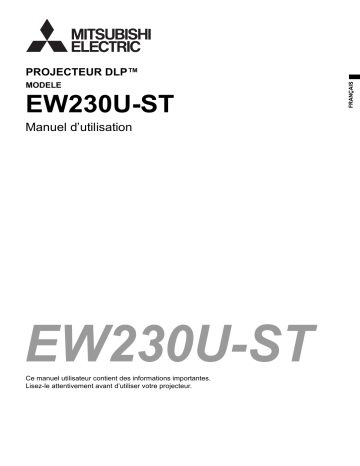
MODELE EW230U-ST Manuel d’utilisation EW230U-ST Ce manuel utilisateur contient des informations importantes. Lisez-le attentivement avant d’utiliser votre projecteur. FRANÇAIS PROJECTEUR DLP™ ATTENTION RISQUE DE CHOC ÉLECTRIQUE NE PAS OUVRIR ATTENTION : POUR RÉDUIRE LES RISQUES DE CHOC ÉLECTRIQUE, NE RETIREZ PAS LE CAPOT (OU L’ARRIÈRE). AUCUNE PIÈCE INTERNE NE PEUT ÊTRE RÉPARÉE OU REMPLACÉE PAR L’UTILISATEUR. CONFIEZ LES RÉPARATIONS À DES PERSONNES QUALIFIÉES. Le symbole de l’éclair avec une flèche dans un triangle équilatéral est destiné à alerter l’utilisateur de la présence de « tension dangereuse » non isolée à l’intérieur du produit, celle-ci étant d’une magnitude sufisante pour constituer un risque de choc électrique. Le point d’exclamation dans un triangle équilatéral est destiné à alerter l’utilisateur de la présence d’instructions importantes concernant l’utilisation et la maintenance (réparation) dans la documentation fournie avec l’appareil. MISE EN GARDE : POUR ÉVITER TOUT RISQUE D’INCENDIE OU DE CHOC ÉLECTRIQUE, N’EXPOSEZ PAS CET APPAREIL À LA PLUIE OU À L’HUMIDITÉ. ATTENTION : POUR ÉVITER TOUT RISQUE DE CHOC ÉLECTRIQUE, N’UTILISEZ PAS CETTE PRISE (POLARISÉE) AVEC UNE RALLONGE, UN RÉCEPTACLE OU TOUTE AUTRE PRISE SI LES FI.CHES DE LA PRISE NE PEUVENT PAS ÊTRE ENFONCÉES À FOND ET SI ELLES SONT DONC EXPOSÉES. REMARQUE : ÉTANT DONNÉ QUE CE PROJECTEUR DOIT ÊTRE BRANCHÉ, LA PRISE SECTEUR DOIT SE TROUVER PRÈS DU MATÉRIEL ET DOIT ÊTRE FACILEMENT ACCESSIBLE. MISE EN GARDE Utilisez le cordon d’alimentation spécifié fourni avec l’appareil. Si vous utilisez un autre cordon d’alimentation, vous risquez de causer des interférences avec la réception radio et télé. Utilisez le câble RVB joint et le câble réseau blindé avec cet équipement de manière à maintenir l’interférence dans les limites d'un appareil de classe B de la FCC. Cet appareil doit être mis à la terre. NE REGARDEZ PAS DIRECTEMENT DANS L’OB-JECTIF LORSQUE LE PROJECTEUR EST ALLUMÉ. ATTENTION Cet appareil ne peut être utilisé dans les salles d’ordi-nateurs définies par la norme de protection du matériel électronique de calcul/ traitement des données, ANSI/NFPA 75. Le cordon d’alimentation attaché doit être utilisé exclusivement pour ce produit. Ne les utilisez jamais avec d’autres appareils. Lorsque le projecteur est utilisé en Europe: DÉCLARATION DE CONFORMITÉ Ce projecteur est conforme à la « directive EMC » de la CE 2004/108/ CE et de la « directive Basse tension » 2006/95/CE. La sensibilité électromagnétique a été déterminée à un niveau garantissant un fonctionnement correct dans des zones résidentielles, sur les lieux de travail et les locaux de l’industrie légère, ainsi que dans des petites entreprises, à l’intérieur comme à l’extérieur des bâtiments. Tous ces lieux d’utilisation se caractérisent par leur connexion au système d’alimentation basse tension public. MISE EN GARDE Utilisez le câble RVB joint et le câble réseau blindé avec cet équipement de manière à maintenir l’interférence dans les limites d'un appareil de classe B de la EN55022. Lors de l’utilisation du projecteur en Corée : MISE EN GARDE Utilisez le câble RVB joint et le câble réseau blindé avec cet équipement de manière à maintenir l’interférence dans les limites d'un appareil de classe B de la K00022. Veuillez suivre les instructions de l'AVERTISSEMENT. FR-2 MISE EN GARDE • Le cache-objectif sert à protéger l’objectif. Si vous laissez le cache-objectif sur l’objectif lorsque le projecteur est allumé, il risque de se déformer. Retirez le cache-objectif avant d’allumer le projecteur. • Un cordon d’alimentation pour États-Unis, Europe, Royaume uni/ Singapour, Australie ou Corée est fourni. • Ce projecteur utilise une fiche de mise à la terre à trois broches. N’enlevez pas les broches de mise à la terre de la fiche d’alimentation. Si la fiche d’ alimentation n’entre pas dans la prise secteur, demandez à un électricien de changer la prise secteur murale. • Si le câble d’alimentation pour les États-unis était fourni avec ce projecteur, ne le connectez jamais à la moindre prise ou source d’alimentation dont la tension ou la fréquence est différente de celle indiquée. • Pour éviter tout risque d’incendie ou de choc électrique, utilisez une alimentation de type 100-240 V AC 50/60 Hz. • Ne placez aucun objet sur le cordon d’alimentation et ne placez pas le projecteur près de sources de chaleur, afin d’éviter d’endommager le cordon d’ alimentation. Si le cordon d’alimentation est endommagé, cela risque de provoquer un incendie ou un choc électrique. Contactez votre revendeur afin qu’il le remplace. • Ne modiffffiez pas et n’altérez pas le cordon d’alimen-tation. Si le cordon d’alimentation est modifié ou altéré, cela risque de provoquer un incendie ou un choc électrique. FR-3 FRANÇAIS Votre produit Mitsubishi Electric est conçu et fabriqué avec des matériels et des composants de qualité supérieure qui peuvent être recyclés et/ou réutilisés. Ce symbole signifie que les équipements électriques et électroniques, les batteries et les accumulateurs, à la fin de leur durée de service, doivent être éliminés séparément des ordures ménagères. Si un symbole chimique est imprimé sous le symbole illustré ci-dessus, il signifie que la batterie ou l'accumulateur contient une certaine concentration de métal lourd. Elle sera indiquée comme suit : Hg : mercure (0,0005%), Cd : cadmium (0,002%), Pb : plomb (0,004%) Dans l’Union Européenne, il existe des systèmes sélectifs de collecte pour les produits électriques et électroniques, les batteries et les accumulateurs usagés. Nous vous prions donc de confier cet équipement, ces batteries et ces accumulateurs à votre centre local de collecte/ recyclage. Aidez-nous à conserver l’environnement dans lequel nous vivons ! Les machines ou appareils électriques et électroniques contiennent souvent des matières qui, si elles sont traitées ou éliminées de manière inappropriée, peuvent s’avérer potentiellement dangereuses pour la santé humaine et pour l’environnement. Cependant, ces matières sont nécessaires au bon fonctionnement de votre appareil ou de votre machine. Pour cette raison, il vous est demandé de ne pas vous débarrasser de votre appareil ou machine usagé avec vos ordures ménagères. Table des matières Consignes de sécurité importantes......................................................................................................... 5 Vue extérieure du projecteur ................................................................................................................. 7 Commandes et fonctions........................................................................................................................ 8 Positionnement du projecteur .............................................................................................................. 11 Connexion............................................................................................................................................ 15 Fonctionnement ................................................................................................................................... 20 Ajustement de l’image projetée ........................................................................................................... 24 Optimisation de l’image ...................................................................................................................... 28 3D ........................................................................................................................................................ 35 Supervision et contrôle par ordinateur................................................................................................. 37 Utilisation des menus........................................................................................................................... 41 Entretien............................................................................................................................................... 47 Informations relatives à la lampe......................................................................................................... 48 Voyants ................................................................................................................................................ 53 Dépannage ........................................................................................................................................... 54 Caractéristiques.................................................................................................................................... 55 Marque, Marque déposée Macintosh est une marque déposée d’Apple Computer Inc. DLP™, Digital Micromirror Device (DMD) et BrilliantColor™ sont toutes des marques commerciales de Texas Instruments. HDMI, le logo HDMI et High-Definition Multimedia Interface sont des marques commerciales ou des marques déposées de HDMI Licensing LLC. Microsoft, Windows, Windows XP, Windows Vista, et Internet Explorer sont des marques déposées, des marques commerciales ou des noms commerciaux de Microsoft Corporation aux États-Unis et/ou dans d’autres pays. Les autres marques ou noms de produit sont les marques ou les marques déposées de leurs propriétaires respectifs. FR-4 Veuillez lire toutes ces instructions concernant votre projecteur et conservez ce manuel afin de pouvoir le consulter ultérieurement. Conformez-vous à toutes les mises en garde et à toutes les instructions figurant sur le projecteur. 1. Lisez les instructions Lisez toutes les instructions de sécurité et d’utilisation avant d’utiliser l’appareil. 2. Conservez les instructions Conservez les instructions de sécurité et d’utilisation afin de pouvoir les consulter ultérieurement. 3. Mises en garde Toutes les mises en garde sur l’appareil et dans les instructions d’utilisation doivent être respectées. 4. Instructions Toutes les instructions d’utilisation doivent être suivies à la lettre. 5. Nettoyage Débranchez ce projecteur de la prise de courant avant de le nettoyer. N’utilisez pas de nettoyants liquides en aérosol. Pour nettoyer l’appareil, utilisez un chiffon doux et humide. 6. Équipement supplémentaire et matériel N’ajoutez jamais des équipements supplémentaires et/ou du matériel sans l’approbation du fabricant : ces ajouts peuvent entraîner des risques d’incendie, de choc électrique et d’autres blessures corporelles. 7. Eau et humidité N’utilisez pas ce projecteur près d’un point d’eau ou en contact avec de l’eau. 8. Accessoires Ne placez pas ce projecteur sur un chariot, un support, un trépied, une console ou une table instable. Utilisez-le uniquement avec un chariot, un support, un trépied, une console ou une table recommandée par le fabricant ou vendue avec le projecteur. Tout montage de l’appareil doit être effectué en respectant les instructions données par le fabricant et en utilisant un accessoire de montage recommandé par le fabricant. 11. 12. 13. 14. 15. 16. 17. 9. 10. Lorsque l’appareil est posé sur un chariot et que vous souhaitez déplacer l’ensemble, faites-le avec précaution. Des arrêts brutaux, une force excessive et des surfaces inégales risquent de provoquer le renversement de l’appareil et du chariot. Ventilation Les fentes et les ouvertures dans le boîtier servent à la ventilation, assurent un fonctionnement fiable du projecteur et le protègent contre la surchauffe. N’obstruez pas ces ouvertures en plaçant le projecteur sur un lit, un divan, un tapis, une étagère, etc. Veillez à ce qu’une ventilation adéquate soit assurée et à ce que les instructions du fabricant soient respectées. Sources d’alimentation Ce projecteur doit être utilisé uniquement à partir du type de source d’alimentation indiqué sur l’étiquette des caractéristiques. En cas de doute sur le type d’alimentation, consultez le revendeur de votre appareil ou la compagnie d’électricité de votre région. Protection du cordon d’alimentation Les cordons d’alimentation doivent être acheminés de sorte qu’on ne puisse marcher dessus et qu’ils ne puissent pas être coincés par des objets placés sur ou contre eux. Contrôlez tout particulièrement les cordons au niveau des fiches, des prises de courant et aux endroits où ils sortent de l’appareil. Ne faites pas passer le cordon d’alimentation sous un tapis. Surcharge Ne surchargez pas les prises murales et les rallonges : cela pourrait provoquer un incendie ou un choc électrique. Objets et liquides Ne jamais enfoncer d’objets de quelque nature que ce soit dans les ouvertures de ce projecteur : ils risqueraient de toucher des pièces dangereuses sous tension ou court-circuitées, ce qui pourrait provoquer un incendie ou un choc électrique. Ne jamais renverser du liquide de quelque nature que ce soit sur le projecteur. Réparation N’essayez pas de réparer ce projecteur vous-même. Confiez toutes les opérations de réparation à des personnes qualifiées. Dommages nécessitant une réparation Dans les cas suivants, débranchez ce projecteur de la prise secteur et confiez la réparation à des personnes qualifiées : (a) Si le cordon ou la fiche d’alimentation est endommagé. (b Si du liquide a été renversé ou si des objets sont tombés dans le projecteur. (c) Si le projecteur ne fonctionne pas normalement, alors que vous avez respecté le mode d’emploi. Réglez uniquement les commandes décrites dans le mode d’emploi. Le réglage incorrect d’autres commandes peut provoquer des dommages et un technicien qualifié doit alors souvent effectuer d’importants travaux pour remettre le projecteur en état de marche normal. (d) Si le projecteur a été exposé à la pluie ou à l’eau. (e) Si le projecteur est tombé ou si le boîtier a été endommagé. (f) Si vous notez un changement significatif au niveau des performances du projecteur - cela signifie qu’il doit être réparé. Pièces de rechange Lorsqu’il est nécessaire de changer des pièces, veillez à ce que le dépanneur ait utilisé les pièces de rechange spécifiées par le fabricant ou des pièces ayant les mêmes caractéristiques que celles d’ origine. Les remplacements non-agréés peuvent entraîner des risques d’incendie, de chocs électriques et d’autres dangers. Contrôle de sécurité Après chaque opération d’entretien ou de réparation sur ce projecteur, demandez au réparateur d’ effectuer les contrôles de sécurité afin de déterminer si le projecteur fonctionne dans des conditions de sécurité optimales. FR-5 FRANÇAIS Consignes de sécurité importantes MISE EN GARDE : S’il se produit quelque chose d’anormal avec le projecteur, débranchez-le immédiatement. Si de la fumée, des bruits ou des odeurs étranges proviennent du projecteur, ne l’utilisez pas. Cela pourrait provoquer un incendie ou un choc électrique. Dans ce cas, débranchez-le immédiatement et contactez votre revendeur. Ne démontez jamais le boîtier. Ce projecteur renferme des circuits haute tension. Un contact accidentel peut provoquer un choc électrique. Ne tentez pas de réparer ou d’intervenir sur ce produit vous-même, sauf dans la mesure prescrite dans le mode d’emploi. Si vous souhaitez réparer, régler ou inspecter le projecteur, contactez votre revendeur. Ne modifiez pas le projecteur. Cela pourrait provoquer un incendie ou un choc électrique. Ne continuez pas à utiliser un projecteur endommagé. Si le projecteur a subi une chute et que son boîtier est endommagé, débranchez le projecteur et contactez votre revendeur pour qu’il l’examine. Si vous continuez à utiliser le projecteur endommagé, vous risquez de provoquer un incendie. Ne démontez jamais le boîtier. Cela pourrait provoquer un incendie. Utilisez la tension correcte. Si vous utilisez une tension incorrecte, vous risquez de provoquer un incendie. Ne placez pas le projecteur sur une surface irrégulière. Placez le projecteur sur une surface plane et stable uniquement. Ne regardez pas dans l’objectif lorsque le projecteur fonctionne. Vous pourriez vous faire mal aux yeux. Ne laissez jamais des enfants regarder dans l’objectif lorsque le projecteur fonctionne. Ne débranchez pas l’appareil pendant qu’il fonctionne. Vous risqueriez de griller la lampe ou de provoquer un incendie, un choc électrique ou d’autres problèmes. Attendez que le ventilateur s’arrête avant de débrancher l’ appareil. Ne touchez pas les grilles de sortie de l’air et la grille de ventilation de l’appareil. Ne touchez pas ces éléments et ne posez pas d’autre appareil à proximité, car ils deviennent brûlants lorsque le projecteur fonctionne. La grille de sortie de l’air et la grille de ventilation peuvent provoquer des blessures ou endommager les autres appareils. De même, ne posez pas le projecteur sur un bureau qui ne résisterait pas bien à la chaleur. Ne regardez pas dans la grille de sortie d’air lorsque le projecteur fonctionne. La chaleur, la poussière, etc. qui en sortent risquent de vous faire mal aux yeux. Ne pas obstruer l’arrivée d’air ni les grilles d’échappement. Si ces sections sont obstruées, l’intérieur du projecteur risque de chauffer, ce qui entraînerait une détérioration de la qualité du projecteur et un feu. Ne pas utiliser de vaporisateurs ou de solvants inflammables (benzène, diluant, etc.) à proximité du projecteur. Tout produit inflammable peut entraîner des risques d’incendie ou de panne car las température à l’intérieur du projecteur augmente considérablement lorsque la lampe est allumée. N'utilisez pas le projecteur lorsqu'il présente des traces de condensation. Cela risque de l'endommager ou d'entraîner un autre type de panne. Emplacement d’installation Par mesure de sécurité, ne placez le projecteur à aucun emplacement soumis à des températures et à une humidité élevées. Lors du fonctionnement, respectez la température, l’humidité et l’altitude indiquées ci-des-sous. • Température de fonctionnement : entre +5°C (+41°F) et +35°C (+95°F). • Humidité de fonctionnement : entre 30 % et 90 %. • Ne placez jamais un appareil qui produit de la chaleur sous le projecteur, sous peine de provoquer une surchauffe. • N’installez pas le projecteur sur une surface instable ou soumise à des vibrations. • N’installez pas le projecteur près d’un appareil produisant un fort champ magnétique. Évitez également d’installer le projecteur à proximité d’un câble transmettant une forte intensité de courant. • Placez le projecteur sur une surface résistante et dépourvue de vibrations. Autrement, il pourrait tomber et provoquer des blessures ou des dom-mages graves. • Ne mettez pas le projecteur debout. Il pourrait tomber et provoquer des blessures ou des dom-mages graves. • Une inclinaison du projecteur supérieure à ±10° (droite et gauche) ou à ±15° (avant et arrière) peut provoquer des problèmes ou l’explosion de la lampe. • Ne placez pas le projecteur à proximité d'un climatiseur, d'un chauffage ou d'un humidificateur afin d'éviter d'exposer l'orifice d'évacuation ou de ventilation du projecteur à l'air chaud ou humide exhalé. • Assurez-vous d'utiliser ce projecteur à une altitude de moins de 1500 mètres. DÉCLARATION DE CONFORMITÉ FCC Ce matériel a été testé et s’est avéré conforme aux limites pour les appareils numériques de Classe B, conformément à la Partie 15 du règlement FCC. Ces limites sont conçues pour fournir une protection raisonnable contre les interférences nuisibles dans une installation résidentielle. Ce matériel génère, utilise et peut émettre de l’énergie de fréquence radio et, s’il n’est pas installé et utilisé conformément aux instructions, il peut causer des interférences nuisibles aux communications radio. Cependant, il n’est pas garanti que des interférences ne se produiront pas sur certains types d’installations. Si ce matériel cause des interférences nuisibles à la réception radio ou télé, cela pouvant être déterminé en éteignant et en allumant le matériel, il est conseillé à l’utilisateur d’essayer de corriger ces interférences en prenant une ou plusieurs des mesures suivantes : • Réorientez ou déplacez l’antenne de réception. • Augmentez l’écart entre le matériel et le récepteur. • Connectez le matériel sur une prise de courant placée sur un circuit différent de celui auquel le récepteur est connecté. • Consultez votre revendeur ou un technicien Radio/TV expérimenté afin de leur demander conseil. Les changements ou modifications non-approuvés expressément par Mitsubishi peuvent annuler le droit de l’utilisa-teur à faire fonctionner ce matériel. DÉCLARATION DE CONFORMITÉ D’INDUSTRY CANADA Cet appareil numérique de la classe B est comforme à la norme NMB-003 du Canada. FR-6 1. Face avant/supérieure 1 6 2 9 2. 3. 4. 5. 6. 7. 8. 9. Tableau de commande externe (Voir « Projecteur » à la page 8 pour plus d’informations.) Couvercle de la lampe Système de ventilation (sortie d’air chaud) Bouton à dégagement rapide Couvercle de l’objectif Molettes de mise au point Capteur à infrarouge avant Lentille de projection Système de ventilation (entrée d’air) Ne remplacez pas la lampe immédiatement après avoir utilisé le projecteur, car la lampe serait extrêmement chaude et elle pourrait causer des brûlures. 3 4 7 8 5 Face arrière/inférieure 10 11 12 13 14 15 16 20 17 18 10. Sortie de signal RVB 11. 2 entrées de signal RVB (PC)/vidéo composantes (YPbPr/ YCbCr) 12. Port d’entrée HDMI 13. Port de commande série 14. Port réseau (RJ-45) 15. Prise d’entrée audio Prise de sortie audio 16. Entrée S-Vidéo Entrée vidéo 17. Verrouillage Kensington 18. Prise du cordon d’alimentation secteur 19. Pied à dégagement rapide 20. Barre de sécurité 21. Pied de réglage arrière Verrouillage Kensington 19 21 Ce projecteur a un connecteur standard de sécurité Kensington à utiliser avec un système de sécurité Kensington MicroSaver. Consultez les informations fournies avec le système de sécurité Kensington pour des instructions sur son utilisation pour sécuriser le projecteur. Veuillez contacter Kensington Technology Group ci-dessous. Kensington Technology Group 2855 Campus Drive San Mateo, CA 94403, U.S.A. Tél : +1- (650)572-2700 Fax : +1- (650)572-9675 FR-7 FRANÇAIS Vue extérieure du projecteur Commandes et fonctions Projecteur 6. 1 7 2 8 3 9 4 11 10 7. 8. 12 9. Molette de mise au point POWER (Voyant de l’alimentation) S’allume ou clignote lorsque le projecteur est en cours d’utilisation. Voir « Voyants » à la page 53 pour plus d’informations. 3. 5. Gauche/BLANK MODE/ENTER Sélectionne un mode de configuration de l’image disponible. Voir « Sélection d’un mode d’image » à la page 28 pour plus d’informations. Active l’élément sélectionné dans le menu à l’écran. FR-8 / Haut, / Bas) Permet de corriger manuellement la déformation des images due à l’angle de projection. Voir « Correction trapézoïdale » à la page 24 pour plus d’informations. Droite/ Active le verrouillage des touches du panneau. Voir « Touches de contrôle du verrouillage » à la page 32 pour plus d’informations. Lorsque l’affichage des menus à l’écran est activé, les touches 4, 10 et 11 servent de flèches pour sélectionner les différentes options et effectuer les réglages nécessaires. Voir « Utilisation des menus » à la page 21 pour plus d’informations. SOURCE Permet de masquer l’image à l’écran. Voir « Masquage de l’image » à la page 32 pour plus d’informations. Touches Trapèze/Flèches ( 11. Affiche la barre de sélection de la source. Voir « Changement de signal d’entrée » à la page 23 pour plus d’informations. 4. AUTO Détermine automatiquement le meilleur paramétrage pour l’image projetée. Voir « Réglage automatique de l’image » à la page 24 pour plus d’informations. Règle la mise au point de l’image projetée. Voir 10. « Réglage fin de la taille et de la netteté de l’image » à la page 24 pour plus d’informations. 2. LAMP (Voyant de la lampe) Indique l’état de la lampe. S’allume ou clignote lorsqu’un problème se produit au niveau de la lampe. Voir « Voyants » à la page 53 pour plus d’informations. 10 1. TEMP (Voyant d'avertissement de surchauffe) S’allume en rouge lorsque la température du projecteur est trop élevée. Voir « Voyants » à la page 53 pour plus d’informations. 5 6 MENU/EXIT Permet d’activer l’affichage des menus à l’écran. Retourne au menu précédent de l’affichage des menus à l’écran, quitte et enregistre les paramètres de menu. Voir « Utilisation des menus » à la page 21 pour plus d’informations. 12. I I Alimentation Permet de faire basculer le projecteur entre les modes veille et activé. Voir « Mise en marche du projecteur » à la page 20 et « Arrêt du projecteur » à la page 33 pour plus d’informations. Télécommande 1 7 8 2 9 3 10 4 11 8. 8 9. 14 1. I I 10. Alimentation Permet de faire basculer le projecteur entre les modes veille et activé. Voir « Mise en marche du projecteur » à la page 20 et « Arrêt du projecteur » à la page 33 pour plus d’informations. 2. FREEZE Met en pause l’image projetée. Voir « Arrêt sur image » 11. à la page 32 pour plus d’informations. 3. Gauche Sélectionne les différentes options et effectue les réglages nécessaires. Voir « Utilisation des menus » à la 12. page 21 pour plus d’informations. 4. BLANK Permet de masquer l’image à l’écran. Voir « Masquage de l’image » à la page 32 pour plus d’informations. 5. Touches VOLUME (+, -) Règle le niveau sonore. Voir « Réglage du son » à la page 33 pour plus d’informations. 6. / Haut, / Bas) AUTO Détermine automatiquement le meilleur paramétrage pour l’image projetée. Voir « Réglage automatique de l’image » à la page 24 pour plus d’informations. 5 6 Touches Trapèze/Flèches ( Permet de corriger manuellement la déformation des images due à l’angle de projection. Voir « Correction trapézoïdale » à la page 24 pour plus d’informations. 12 13 MENU/EXIT Permet d’activer l’affichage des menus à l’écran. Retourne au menu précédent de l’affichage des menus à l’écran, quitte et enregistre les paramètres de menu. Voir « Utilisation des menus » à la page 21 pour plus d’informations. 13. Touches MAGNIFY (+, -) Agrandissent ou réduisent la taille de l’image projetée. Voir « Agrandir et rechercher des détails » à la page 25 pour plus d’informations. 14. Droite/ Active le verrouillage des touches du panneau. Voir « Touches de contrôle du verrouillage » à la page 32 pour plus d’informations. Lorsque l’affichage des menus à l’écran est activé, les touches 3, 8 et 10 servent de flèches pour sélectionner les différentes options et effectuer les réglages nécessaires. Voir « Utilisation des menus » à la page 21 pour plus d’informations. SOURCE Affiche la barre de sélection de la source. Voir « Changement de signal d’entrée » à la page 23 pour plus d’informations. MODE/ENTER En fonction du signal d’entrée sélectionné, sélectionne un mode de configuration de l’image disponible. Voir « Sélection d’un mode d’image » à la page 28 pour plus d’informations. Active l’élément sélectionné dans le menu à l’écran. TIMER ON Active ou affiche le minuteur à l’écran en fonction des réglages de minuterie que vous avez définis. Voir « Réglage du minuteur de présentation » à la page 31 pour plus d’informations. TIMER SET UP Entre directement les réglages du minuteur pour la présentation. Voir « Réglage du minuteur de présentation » à la page 31 pour plus d’informations. FR-9 FRANÇAIS 7. Portée efficace de la télécommande Le capteur à infrarouge (IR) de la télécommande se trouve à l’avant et du projecteur. La télécommande doit être maintenue à un angle perpendiculaire de 30 degrés par rapport au capteur infrarouge du projecteur pour un fonctionnement optimal. La distance entre la télécommande et le capteur ne doit pas dépasser 8 mètres (environ 26 pieds). Assurez-vous qu’aucun obstacle susceptible de bloquer le rayon infrarouge n’est interposé entre la télécommande et le capteur infrarouge du projecteur. • Env iron 1 5° Ne laissez pas le récepteur IR de la télécommande exposé directement à la lumière du soleil ou à une lumière fluorescente. • Veuillez éloigner la télécommande des lampes fluorescentes de plus de 2 m ou la télécommande pourrait dysfonctionner. • Si la télécommande est à proximité de lampes fluorescentes à variateur, elle pourrait devenir inefficace de temps en temps. • Si la télécommande et le projecteur sont très proches, la télécommande peut devenir inefficace. • Lorsque vous visez l’écran, la distance effective est inférieure à 5 m de la télécommande à l’écran et reflétant les rayons IR vers le projecteur. Toutefois, la portée efficace peut varier selon les écrans. Remplacement de la pile de la télécommande 1. Retirez le support de la pile. Veuillez suivre les instructions illustrées. Poussez le bras de verrouillage tout en retirant le support de la pile. 2. FR-10 3. Insérez une nouvelle pile dans le support. Veillez à ce que le pôle positif de la pile soit placé vers l’extérieur. Replacez le support de la pile dans la télécommande. • Risque d’explosion si la pile est remplacée par un type incorrect. • Éliminez les piles usagées en accord avec les instructions. • L’utilisation d’une pile de type incorrect peut provoquer une explosion. Utilisez uniquement une pile Sony de type CR2025. • Éliminez les piles usagées en accord avec les réglementations locales. Débarrassez-vous des piles usagées rapidement. Les piles peuvent exploser si elles sont malmenées. Ne pas recharger, démonter ou jeter au feu. • Prenez soin à traiter la pile conformément aux instructions. • Chargez la pile avec ses côtés positif (+) et négatif (-) correctement orientés comme indiqué sur la télécommande. • Conservez les piles hors de portée des enfants et des animaux domestiques. • Retirez la pile si la télécommande n’est pas utilisée pendant une longue période. • Conservez la pile dans l’emballage original jusqu’au moment de s’en servir. • Ne mettez jamais la pile en bouche pour une raison quelconque, car elle peut facilement être avalée. Si la pile est avalée, contactez votre médecin ou votre centre antipoison. • Éliminez la pile usagée avec du ruban adhésif collé à ses deux extrémités. Positionnement du projecteur Choix de l’emplacement Vous pouvez choisir l’emplacement du projecteur en fonction de la disposition de la pièce ou de vos préférences. Tenez compte de la taille et de l’emplacement de votre écran, de l’emplacement d’une prise de courant adéquate, ainsi que de la disposition et de la distance entre le projecteur et les autres appareils. 1. Sol avant 3. Plafond arr. Sélectionnez ce positionnement lorsque le projecteur est Sélectionnez ce positionnement lorsque le projecteur est placé près du sol devant l’écran. Il s’agit du fixé au plafond, à l’envers derrière l’écran. positionnement le plus courant lorsqu’une installation Cette configuration nécessite un écran de rétroprojection rapide et une bonne portabilité sont souhaitées. spécial ainsi que le kit de montage au plafond qualifié. 2. Sol arrière Sélectionnez ce positionnement lorsque le projecteur est Sélectionnez Plafond arr. dans le menu CONFIG. SYSTÈME : de base > Position du projecteur après placé près du sol derrière l’écran. avoir allumé le projecteur. Cette configuration nécessite un écran de rétroprojection 4. Plafond avant spécial. Sélectionnez ce positionnement lorsque le projecteur est Sélectionnez Sol arrière dans le menu CONFIG. fixé au plafond, à l’envers devant l’écran. SYSTÈME : de base > Position du projecteur après Procurez-vous le kit de montage au plafond qualifié chez avoir allumé le projecteur. votre revendeur afin de fixer votre projecteur au plafond. Sélectionnez Plafond avant dans le menu CONFIG. SYSTÈME : de base > Position du projecteur après avoir allumé le projecteur. Pour le montage au plafond, vous devez utiliser le kit de montage au plafond conçu pour ce projecteur. Demandez à un spécialiste de l’installer. Pour des détails, consultez votre revendeur. • • La garantie de ce projecteur ne couvre pas les dommages causés par l’utilisation d’un kit de montage au plafond non-recommandé ou par l’installation du kit de montage dans un mauvais emplacement. Lorsque le projecteur est monté au plafond, des images peuvent apparaître sont plus sombres que celles projetées dans le cas d’un montage sur une table. Ce n’est pas un dysfonctionnement du produit. Assurez-vous d’utiliser ce projecteur à une altitude de moins de 1500 mètres. FR-11 FRANÇAIS Votre projecteur a été conçu pour être installé dans un des emplacements d’installation possibles: Identification de la taille de projection souhaitée La distance entre la lentille du projecteur et l’écran, le réglage du zoom (si disponible) et le format vidéo ont chacune une incidence sur la taille de l’image projetée. 16:10 est le format natif du EW230U-ST. Pour projeter une image au format complet 16:9 (grand écran), le projecteur peut redimensionner et adapter une image grand écran à la largeur d’origine du projecteur. Cela donnera une hauteur relativement plus petite, équivalente à 90% de la hauteur d’origine du projecteur. Image au format 4:3 dans une zone d’affichage au format 16:10 Image au format 16:9 adaptée vers une zone d’affichage au format 16:10 Par conséquent, une image au format 16:9 n’utilisera pas 10% de la hauteur d’une image au format 16:10 affichée par ce projecteur. Cette proportion apparaîtra sous la forme de barres noires (non éclairées) en haut et en bas (hauteur verticale de 5% respectivement) de la zone d’affichage de projection 16:10 à chaque fois que sera affichée une image au format 16:9 dans le centre vertical de la zone d’affichage de projection 16:10. Le projecteur doit toujours être placé sur une surface horizontale (par exemple à plat sur une table), et positionné perpendiculairement (angle droit de 90°) au centre horizontal de l’écran. Cela évite la déformation des images causée par les projections angulaires (ou vers des surfaces angulaires). Les projecteurs numériques modernes ne projettent pas directement vers l’avant (comme le faisaient les anciens projecteurs de films à bobines). Ils sont au contraire conçus pour projeter à un angle légèrement plus élevé que l’horizontale du projecteur. Cela permet de les placer directement sur une table pour qu’ils projettent vers le haut et vers le bas sur un écran placé de telle sorte que son bord inférieur se trouve au-dessus du niveau de la table (afin que toute la salle puisse voir l’écran). Vous voyez sur le diagramme de la page 14 que ce type de projection entraîne un décalage vertical de la partie inférieure de l’image projetée par rapport à l’horizontale du projecteur. Si le projecteur est placé plus loin de l’écran, la taille de l’image projetée augmente, et le décalage vertical augmente proportionnellement. Au moment de déterminer la position de l’écran et du projecteur, vous devez tenir compte de la taille de l’image et du décalage vertical, tous deux proportionnels à la distance de projection. Lorsque des stries fines sont observées sur les images projetées Cela est dû à une interférence avec la surface de l’écran et n’est pas un dysfonctionnement. Remplacez l’écran ou déplacez un peu la mise au point. FR-12 1. 2. 3. 4. 5. Déterminez le format de votre écran, 16:10 ou 16:9. Si vous utilisez un écran 16:10, reportez-vous au tableau intitulé « (Standard) ». Si vous utilisez un écran 16:9, reportez-vous au tableau intitulé « (16:9) ». Sélectionnez votre taille d’écran. Reportez-vous au tableau et sélectionnez la taille qui se rapproche le plus de celle de votre écran dans les colonnes de gauche intitulées « Écran ». À partir de cette valeur, cherchez dans la ligne correspondante la distance moyenne de l’écran dans la colonne intitulée « Distance de l’écran : L ». Il s’agit de la distance de projection. Sur la même ligne, regardez la valeur indiquée dans la colonne de droite et notez la valeur du « Hd ». Elle déterminera le positionnement de décalage vertical définitif du projecteur par rapport au bord de l’écran. Il est recommandé de positionner le projecteur perpendiculairement au centre horizontal de l’écran, à une distance de ce dernier déterminée par l’étape 3 ci-dessus, et un décalage déterminé par l’étape 4 ci-dessus. Par exemple, si vous utilisez un écran 16:10 de 2,54 m (100 pouces), la distance de l’écran est de 1,1 m avec un décalage vertical de 7 cm. Si vous positionnez le projecteur différemment (à la position recommandée), vous devrez le diriger vers le bas ou vers le haut pour centrer l’image à l’écran. Ceci peut entraîner une déformation de l’image. Pour la corriger, utilisez la fonction de correction trapézoïdale. Voir « Correction trapézoïdale » à la page 24 pour plus d’informations. Comment déterminer la taille d’écran recommandée pour une distance donnée Cette méthode peut être utilisée si vous avez acheté ce projecteur et souhaitez savoir quelle taille d’écran est adaptée à votre pièce. La taille d’écran maximale est limitée par l’espace physique disponible dans votre pièce. 1. 2. 3. 4. Mesurez la distance entre le projecteur et l’endroit où vous souhaitez placer l’écran. Il s’agit de la distance de projection. Reportez-vous au tableau « (Standard) » ou « (16:9) » et sélectionnez la distance la plus proche de votre mesure dans la colonne de l’écran. Si les valeurs min. et max. sont disponibles dans le tableau, vérifiez que la distance mesurée se situe bien entre les distances moyennes min. et max. citées dans le tableau. Regardez la valeur indiquée à gauche, sur la même ligne, vous y trouvez l’« Écran » correspondant. Il s’agit de la taille de l’image projetée à cette distance de projection. Sur la même ligne, regardez la valeur indiquée dans la colonne de droite et notez la valeur du « Hd ». Elle déterminera le positionnement définitif de l’écran par rapport à l’horizontale du projecteur. Par exemple, si la distance mesurée est de 1,5 m et le format de votre écran est 16:10, la valeur la plus proche dans la colonne « Distance de l’écran : L » est 1,6 m. Cette ligne indique qu’un écran de 3,81 m (150 pouces) est requis. FR-13 FRANÇAIS Comment déterminer la position du projecteur pour une taille d’écran donnée Emplacement du projecteur La taille de l’image varie selon la distance entre l’écran et le projecteur. Projection avant W B H A Hd A=B L L : Entre l’écran et le bord avant du projecteur H : Hauteur de l’image projetée (Standard) Écran Taille de la diagonale pouce cm Largeur : W Hauteur : H Distance de l’écran : L Hd pouce cm pouce cm pouce m pouce cm 50 127 42 108 26 67 21 0.5 1 3 60 152 51 129 32 81 25 0.6 2 4 80 203 68 172 42 108 33 0.8 2 5 100 254 85 215 53 135 41 1.1 3 7 150 381 127 323 79 202 62 1.6 4 10 200 508 170 431 106 269 83 2.1 5 13 250 635 212 538 132 337 104 2.6 7 17 270 686 229 582 143 363 112 2.8 7 18 300 762 254 646 159 404 124 3.2 8 20 (16:9) Écran Taille de la diagonale pouce cm FR-14 Largeur : W pouce Hauteur : H Distance de l’écran : L Hd cm pouce cm pouce m pouce cm 7 50 127 44 111 25 62 22 0.6 3 60 152 52 133 29 75 26 0.7 3 8 80 203 70 177 39 100 35 0.9 4 11 100 254 87 221 49 125 44 1.1 5 14 150 381 131 332 74 187 65 1.7 8 21 200 508 174 443 98 249 87 2.2 11 27 250 635 218 553 123 311 109 2.8 13 34 270 686 235 598 132 336 118 3.0 15 37 300 762 261 664 147 374 131 3.3 16 41 • Mitsubishi recommande d’ajuster la taille de l’écran de 80 pouces à 150 pouces de diagonale. L’image de l’écran ajustée hors de cette plage, soit plus ou moins grande, peut être détériorée. • Les données ci-dessus sont approximatives et peuvent être légèrement différentes des mesures réelles. Si vous avez l’intention d’installer le projecteur de façon permanente, Mitsubishi vous recommande de tester physiquement la taille et la distance de projection à l’emplacement précis d’installation du projecteur avant de l’installer de façon permanente, afin de prendre en compte les caractéristiques optiques de ce projecteur. Cela vous aidera à déterminer la position de montage exacte la mieux adaptée à l’emplacement de votre installation. Connexion 1. 2. 3. Mettez préalablement tous les appareils hors tension. Utilisez les câbles appropriés pour chaque source. Branchez les câbles correctement. • Voir le guide du propriétaire de chaque appareil pour les détails sur ses connexions. • Contactez votre revendeur pour les détails sur ses raccordements. • Pour les raccordements illustrés ci-dessous, certains câbles ne sont pas fournis avec le projecteur. Vous pouvez vous procurer ces câbles dans les magasins spécialisés en électronique. Connexion d’un ordinateur ou d’un moniteur Connexion à un ordinateur Le projecteur est équipé d’une prise d’entrée RVB qui vous permet de le connecter à des ordinateurs compatibles IBM® et Macintosh®. Un adaptateur Mac est nécessaire si vous souhaitez connecter le projecteur à un ordinateur Macintosh. Pour connecter le projecteur à un ordinateur notebook ou de bureau: 1. 2. Connectez une extrémité du câble RVB fourni à la sortie D-Sub de l’ordinateur. Connectez l’autre extrémité du câble RVB à la prise de signal COMPUTER-1 ou COMPUTER-2 du projecteur. 3. Si vous souhaitez utiliser le haut-parleur pendant vos présentations, munissez-vous d’un câble audio adapté et connectez une extrémité à la sortie audio de l’ordinateur, et l’autre à la prise AUDIO IN du projecteur. 4. Si vous le souhaitez, vous pouvez utiliser un autre câble audio adapté et connecter une extrémité du câble à la prise AUDIO OUT du projecteur et l’autre extrémité à vos haut-parleurs externes (non fournis). Une fois connecté, l’audio se règle via les menus de l’affichage à l’écran du projecteur. Voir « Réglage du son » à la page 33 pour plus d’informations. Le chemin de connexion final doit être similaire à celui du diagramme suivant: Ordinateur portable ou de bureau Câble audio (option) Haut-parleurs Câble RVB ou Câble audio (option) De nombreux ordinateurs portables n’activent pas automatiquement leur port vidéo externe lorsqu’ils sont connectés à un projecteur. Pour activer ou désactiver l’affichage externe, vous pouvez généralement utiliser la combinaison de touches FN + F3 ou CRT/LCD. Sur votre ordinateur portable, recherchez la touche de fonction CRT/LCD ou une touche de fonction portant un symbole de moniteur. Appuyez simultanément sur la touche FN et la touche illustrée. Consultez le manuel de l’utilisateur de votre ordinateur portable pour connaître la combinaison de touches exacte. • Lorsque vous utilisez un câble RVB plus long au lieu du câble fourni, l’image peut ne pas être projetée correctement. • Certains ordinateurs nécessitent des connecteurs analogiques supplémentaires ou des adaptateurs de sortie RVB pour être connectés avec ce projecteur. FR-15 FRANÇAIS Pour connecter la source d’un signal au projecteur, procédez comme suit: Connexion d’un moniteur Si vous souhaitez visualiser un gros plan de votre présentation sur un moniteur en plus de l’écran, vous pouvez connecter la prise de sortie de signal MONITOR OUT du projecteur à un moniteur externe en suivant les instructions ci-dessous: Pour connecter le projecteur à un moniteur : 1. 2. Connectez le projecteur à un ordinateur comme décrit à « Connexion à un ordinateur » à la page 15. Connectez le câble RVB du moniteur à la prise MONITOR OUT du projecteur. Ordinateur portable ou de bureau Câble RVB • Lorsque la fonction Sortie veille moniteur est activée, le projecteur peut transmettre un signal VGA quand il est en mode veille et une entrée D-Sub appropriée est effectuée à la prise COMPUTER-1. • Les images peuvent ne pas être affichées correctement en fonction du type de signal d’entrée. Voir le manuel d’instruction du moniteur. • Les images peuvent ne pas être affichées correctement en fonction du type de câble. Connexion d’appareils vidéo composantes Vous pouvez connecter votre projecteur à plusieurs appareils vidéo composantes équipés des prises de sortie suivantes: • HDMI • Vidéo composantes • S-Vidéo • Vidéo (composite) Il suffit de connecter le projecteur à un appareil vidéo en utilisant l’une des méthodes de connexion citées ci-dessus. Chacune fournit une qualité vidéo différente. Le choix de la méthode dépend surtout de la disponibilité des prises pour le projecteur et l’appareil vidéo, comme décrit ci-dessous: L’interface HDMI (High-Definition Multimedia Interface) prend en charge la transmission des donnés vidéo non comprimée entre les appareils compatibles, tels que les tuners TV numérique, les lecteurs de DVD et les affiches via un seul câble. Elle fournit la parfaite expérience d’image numérique. Reportez-vous à la section « Connexion à un appareil HDMI » à la page 17 pour plus d’informations concernant la connexion du projecteur à un appareil HDMI. Les tuners TV numérique et les lecteurs de DVD sont équipés de sorties vidéo composantes. Si ces dernières sont disponibles sur vos appareils, elles doivent être préférées à la vidéo composite comme méthode de connexion. Reportez-vous à la section « Connexion d’un appareil vidéo composantes » à la page 17 pour plus d’informations concernant la connexion du projecteur à un appareil vidéo composantes. Si votre appareil vidéo composantes est doté de prises vidéo composite et S-Vidéo, sélectionnez ce dernier. Reportez-vous à la section « Connexion d’un périphérique S-Vidéo » à la page 18 pour plus d’informations concernant la connexion du projecteur à un appareil S-Vidéo. Si votre appareil vidéo n’a que des prises de sortie vidéo composite, connectez à l’entrée vidéo composite. Reportez-vous à la section « Connexion d’un périphérique vidéo composite » à la page 19 pour plus d’informations concernant la connexion du projecteur à un appareil vidéo composite. FR-16 Connexion à un appareil HDMI Utilisez un câble HDMI lors de la connexion entre le projecteur et des appareils HDMI. Pour connecter le projecteur à un appareil HDMI : Prenez un câble HDMI et connectez une extrémité au port de sortie HDMI de l’appareil vidéo. Connectez l’autre extrémité du câble au port d’entrée HDMI du projecteur. FRANÇAIS 1. 2. Appareil AV Câble HDMI (option) Dans le cas peu probable où vous connectez le projecteur à un lecteur DVD via l’entrée HDMI du projecteur et l’image projetée affiche les mauvaises couleurs, veuillez changer l’espace couleur en YUV. Voir « Modification de l’espace couleur » à la page 23 pour plus d’informations. Lorsque vous vous connectez ce projecteur et un appareil numérique (comme un lecteur de DVD) via la prise HDMI, la couleur noire peut apparaître sombre et profonde, selon le type d’appareil connecté. • Cela dépend du réglage de niveau de noir de l’appareil connecté. Il existe deux sortes de méthodes pour transférer numériquement des données d’image, dans lesquelles différents paramètres de niveau de noir sont utilisés respectivement. Par conséquent, les spécifications des signaux issus de lecteurs de DVD sont différentes, en fonction du type de la méthode de transfert de données numériques qu’ils utilisent. • Certains lecteurs de DVD sont fournis avec une fonction pour changer les méthodes pour reproduire les signaux numériques. Lorsque votre lecteur DVD est fourni avec une telle fonction, réglez-le comme suit. ÉTENDRE ou AMÉLIORÉ -> NORMAL • Voir le guide d’utilisation de votre lecteur DVD pour les détails. • Lorsque vous passez en entrée HDMI, l'image projetée peut afficher de mauvaises couleurs pendant environ 1 seconde. Ce n’est pas un dysfonctionnement du produit. Connexion d’un appareil vidéo composantes Examinez votre appareil vidéo composantes pour déterminer s’il est équipé d’une série d’interfaces de sortie vidéo composantes inutilisées: • • Si c’est le cas, vous pouvez continuer à suivre cette procédure. Dans le cas contraire, il vous faudra trouver une autre méthode pour connecter ce périphérique. Pour connecter le projecteur à un périphérique vidéo composantes: 1. 2. 3. 4. Munissez-vous d’un câble adaptateur vidéo composantes vers RVB (D-Sub) et connectez l’extrémité dotée de 3 connecteurs de type RCA aux sorties vidéo composantes du périphérique vidéo. Effectuez les branchements en fonction des couleurs: vert/vert, bleu/bleu, rouge/rouge. Connectez l’autre extrémité du câble adaptateur vidéo composantes vers RVB (D-Sub) (doté d’un connecteur de type D-Sub) à la prise COMPUTER-1 ou COMPUTER-2 du projecteur. Si vous souhaitez utiliser le haut-parleur pendant vos présentations, munissez-vous d’un câble audio adapté et connectez une extrémité à la sortie audio de l’ordinateur, et l’autre à la prise AUDIO IN du projecteur. Si vous le souhaitez, vous pouvez utiliser un autre câble audio adapté et connecter une extrémité du câble à la prise AUDIO OUT du projecteur et l’autre extrémité à vos haut-parleurs externes (non fournis). Une fois connecté, l’audio se règle via les menus de l’affichage à l’écran du projecteur. Voir « Réglage du son » à la page 33 pour plus d’informations. FR-17 Le chemin de connexion final doit être similaire à celui du diagramme suivant: Haut-parleurs Câble audio (option) Câble adaptateur pour vidéo composantes vers RVB (D-Sub) (option) ou Câble audio (option) Périphérique AV Si l’image vidéo sélectionnée ne s’affiche pas lors de la mise sous tension du projecteur et que la source vidéo sélectionnée est correcte, vérifiez que le périphérique vidéo est sous tension et fonctionne correctement. Vérifiez également que les câbles de signal sont bien connectés. Connexion d’un périphérique S-Vidéo Examinez votre périphérique vidéo pour déterminer s’il est équipé d’une sortie S-Vidéo inutilisée: • • Si c’est le cas, vous pouvez continuer à suivre cette procédure. Dans le cas contraire, il vous faudra trouver une autre méthode pour connecter ce périphérique. Pour connecter le projecteur à un périphérique S-Vidéo: 1. 2. 3. Prenez un câble S-Vidéo et connectez une extrémité à la sortie S-Vidéo de l’appareil vidéo. Connectez l’autre extrémité du câble S-Vidéo à la prise S-VIDEO du projecteur. Si vous souhaitez utiliser le haut-parleur pendant vos présentations, munissez-vous d’un câble audio adapté et connectez une extrémité à la sortie audio de l’ordinateur, et l’autre à la prise AUDIO IN du projecteur. 4. Si vous le souhaitez, vous pouvez utiliser un autre câble audio adapté et connecter une extrémité du câble à la prise AUDIO OUT du projecteur et l’autre extrémité à vos haut-parleurs externes (non fournis). Une fois connecté, l’audio se règle via les menus de l’affichage à l’écran du projecteur. Voir « Réglage du son » à la page 33 pour plus d’informations. Le chemin de connexion final doit être similaire à celui du diagramme suivant: Câble S-Vidéo (option) Haut-parleurs Câble audio (option) Périphérique AV FR-18 Câble audio (option) • Si l’image vidéo sélectionnée ne s’affiche pas lors de la mise sous tension du projecteur et que la source vidéo sélectionnée est correcte, vérifiez que le périphérique vidéo est sous tension et fonctionne correctement. Vérifiez également que les câbles de signal sont bien connectés. • Si vous avez déjà établi une connexion vidéo composantes entre le projecteur et ce périphérique S-Vidéo, vous n’avez pas besoin d’établir de connexion S-Vidéo, puisque cela ferait une seconde connexion inutile et de moins bonne qualité. Voir « Connexion d’appareils vidéo composantes » à la page 16 pour plus d’informations. Connexion d’un périphérique vidéo composite Examinez votre périphérique vidéo pour déterminer s’il est équipé d’une série de sorties vidéo composite inutilisées: Si c’est le cas, vous pouvez continuer à suivre cette procédure. Dans le cas contraire, il vous faudra trouver une autre méthode pour connecter ce périphérique. Pour connecter le projecteur à un périphérique vidéo composite: 1. 2. 3. Prenez un câble vidéo et connectez une extrémité à la sortie vidéo composite de l’appareil vidéo. Connectez l’autre extrémité du câble Vidéo à la prise VIDEO du projecteur. Si vous souhaitez utiliser le haut-parleur pendant vos présentations, munissez-vous d’un câble audio adapté et connectez une extrémité à la sortie audio de l’ordinateur, et l’autre à la prise AUDIO IN du projecteur. 4. Si vous le souhaitez, vous pouvez utiliser un autre câble audio adapté et connecter une extrémité du câble à la prise AUDIO OUT du projecteur et l’autre extrémité à vos haut-parleurs externes (non fournis). Une fois connecté, l’audio se règle via les menus de l’affichage à l’écran du projecteur. Voir « Réglage du son » à la page 33 pour plus d’informations. Le chemin de connexion final doit être similaire à celui du diagramme suivant: Câble vidéo (option) Haut-parleurs Câble audio (option) Périphérique AV Câble vidéo (option) • Si l’image vidéo sélectionnée ne s’affiche pas lors de la mise sous tension du projecteur et que la source vidéo sélectionnée est correcte, vérifiez que le périphérique vidéo est sous tension et fonctionne correctement. Vérifiez également que les câbles de signal sont bien connectés. • Vous devez connecter le projecteur à ce périphérique à l’aide d’une connexion vidéo composite uniquement si aucune entrée vidéo composantes ou S-Vidéo n’est disponible. Voir « Connexion d’appareils vidéo composantes » à la page 16 pour plus d’informations. FR-19 FRANÇAIS • • Fonctionnement Mise en marche du projecteur 1. Branchez le cordon d’alimentation au projecteur et à une prise murale. Allumez l’interrupteur de la prise murale (le cas échéant). Vérifiez que le POWER (Voyant de l’alimentation) du projecteur est orange une fois l’appareil mis sous tension. • Demandez à votre spécialiste de l’installation pour fournir un disjoncteur de fuite de terre. Lorsque vous n’utilisez pas le projecteur, veillez à fermer l’alimentation principale par le disjoncteur. Veuillez n’utiliser que des accessoires d’origine (p.ex. cordon d’alimentation) avec l’appareil pour éviter des dangers potentiels tels que l’électrocution et l’incendie. Afin d’assurer la sécurité en cas de problème avec le projecteur, utilisez une prise électrique ayant un disjoncteur de fuite de terre pour fournir l’alimentation au projecteur. Si vous n’avez pas ce type de prise, demandez à votre revendeur pour l’installer. • • 2. Retirez le couvercle de l’objectif. La chaleur produite par la lampe du projecteur risquerait de le déformer. 3. Appuyez sur le bouton II Alimentation du projecteur ou de la télécommande pour démarrer le projecteur. Le POWER (Voyant de l’alimentation) clignote en vert, puis reste allumé une fois le projecteur sous tension. La procédure de démarrage dure environ 30 secondes. Peu après, un logo le démarrage est projeté. Tournez la molette de mise au point pour améliorer la netteté de l’image, si nécessaire. • • Si le projecteur est encore chaud en raison d’une activité précédente, les ventilateurs fonctionneront pendant 90 secondes environ avant que la lampe ne s’allume. Pour prolonger la vie de la lampe, lorsque vous allumez le projecteur, attendez au moins 5 minutes avant de l’éteindre. • Après l’appui sur I Alimentation, l’image peut scintiller avant que la lampe ne devienne stable. Ce n’est pas un dysfonctionnement du produit. 4. Si le projecteur est activé pour la première fois, sélectionnez la langue des menus en suivant les instructions à l’écran. Si vous êtes invité à entrer un mot de passe, utilisez les touches fléchées pour saisir les six chiffres du mot de passe. Voir « Utilisation de la fonction de mot de passe » à la page 22 pour plus d’informations. Mettez tous les appareils connectés sous tension. Le projecteur commence à rechercher des signaux d’entrée. Le signal d’entrée en cours d’analyse apparaît dans le coin supérieur gauche de l’écran. Lorsque le projecteur ne détecte pas de signal valide, le message « Aucun signal » sera affiché jusqu’à ce qu’un signal d’entrée soit détecté. 5. 6. 7. I Vous pouvez également appuyer sur le bouton SOURCE du projecteur ou de la télécommande pour sélectionner le signal d’entrée à afficher. Voir « Changement de signal d’entrée » à la page 23 pour plus d’informations. Si la fréquence ou la résolution du signal se situe en dehors de limites acceptées par le projecteur, le message « Hors gamme » s’affiche sur un écran vierge. Sélectionnez un signal d’entrée compatible avec la résolution du projecteur ou sélectionnez une valeur inférieure pour le signal d’entrée. Voir « Fréquences de fonctionnement » à la page 56 pour plus d’informations. FR-20 Utilisation des menus Le projecteur offre une fonction d’affichage des menus à l’écran permettant d’effectuer différents réglages et paramétrages. Vous trouverez ci-dessous une vue d’ensemble du menu. FRANÇAIS Icône de menu principal Menu principal Choisir État Sous-menu Appuyez sur MENU/EXIT pour retourner à la page précédente ou quitter. Signal d’entrée actuel Voici un exemple sur comment définir la langue des menus. 1. Appuyez sur le bouton MENU/EXIT du projecteur ou de la télécommande pour activer le menu à l’écran. 3. Appuyez sur pour choisir Langue et appuyez sur / pour sélectionner une langue préférée. 2. Utilisez / pour choisir le menu CONFIG. SYSTÈME : de base. 4. Appuyez MENU/EXIT deux fois* sur le projecteur ou la télécommande pour quitter et enregistrer les réglages. *Après avoir appuyé une première fois, vous retrouvez le menu principal et le menu à l’écran se referme lorsque vous appuyez une seconde fois. FR-21 Utilisation de la fonction de mot de passe À des fins de sécurité, le projecteur est doté d’une fonction de protection par mot de passe afin d’empêcher toute utilisation non autorisée. Le mot de passe peut être défini via le menu à l’écran. Pour plus d’informations sur l’utilisation du menu à l’écran, reportez-vous à « Utilisation des menus » à la page 21. Il serait gênant d’activer la fonction de verrou alimentation et d’oublier ensuite votre mot de passe. Imprimez ce manuel (si nécessaire) et notez-y le mot de passe choisi, puis conservez-le dans un endroit sûr afin de pouvoir le consulter en cas de besoin. Définition d’un mot de passe Une fois le mot de passe défini, vous ne pourrez utiliser le projecteur que si vous entrez le mot de passe correct à chaque démarrage. 1. 2. 3. 4. Ouvrez le menu à l’écran et accédez au menu CONFIG. SYSTÈME : avancée > Param. de sécurité. Appuyez sur MODE/ENTER. La page Param. de sécurité est affichée. Choisissez Verrou alimentation et sélectionnez Activ. en appuyant sur / . Comme illustré ci-contre, les quatre touches fléchées ( , , , ) représentent respectivement 4 chiffres (1, 2, 3, 4). En fonction du mot de passe que vous souhaitez définir, appuyez sur les touches fléchées pour entrer les six chiffres du mot de passe. Confirmez le nouveau mot de passe en entrant à nouveau le nouveau mot de passe. Une fois le mot de passe défini, le menu à l’écran revient à la page Param. de sécurité. Les chiffres saisis seront affichés à l’écran sous la forme d’astérisques. Notez le mot de passe choisi dans ce manuel de manière à pouvoir le retrouver facilement. Mot de passe : __ __ __ __ __ __ Conservez ce nombre dans un endroit sûr. 5. Pour quitter le menu à l’écran, appuyez sur MENU/EXIT. Oubli du mot de passe Si la fonction de mot de passe est activée, vous serez invité à entrer les six chiffres du mot de passe à chaque mise sous tension du projecteur. Si vous entrez un mot de passez incorrect, le message d’erreur illustré à droite est affiché pendant trois secondes, suivi du message « SAISIE MOT DE PASSE ». Pour réessayer, entrez un autre mot de passe à six chiffres. Si vous n’aviez pas noté le mot de passe dans ce manuel et que vous ne vous en souvenez plus, vous pouvez suivre la procédure de rappel de mot de passe. Voir « Procédure de rappel de mot de passe » à la page 22 pour plus d’informations. Si vous entrez un mot de passe incorrect 5 fois de suite, le projecteur s’éteint automatiquement au bout de quelques secondes. Procédure de rappel de mot de passe 1. 2. 3. Maintenez enfoncé le bouton AUTO du projecteur ou de la télécommande pendant 3 secondes quand le message « SAISIE MOT DE PASSE » est affiché. Le projecteur affiche un code à l’écran. Notez le numéro et éteignez votre projecteur. Veuillez obtenir un mot de passe en utilisant le Manuel d’utilisation du logiciel décodeur de mot de passe Mitsubishi inclus dans ce CD. Modification du mot de passe 1. 2. 3. Ouvrez le menu à l’écran et accédez au menu CONFIG. SYSTÈME : avancée > Param. de sécurité > Modifier MP. Appuyez surMODE/ENTER. Le message « SAISIE MOT DE PASSE ACTUEL » est affiché. Entrez l’ancien mot de passe. • • FR-22 S’il est correct, un message « SAISIR UN NOUVEAU MOT DE PASSE » est affiché. S’il n’est pas correct, un message d’erreur est affiché pendant trois secondes, suivi du message « SAISIE MOT DE PASSE ACTUEL » pour vous permettre de réessayer. Vous pouvez appuyer sur MENU/EXIT pour annuler la modification, ou essayer un autre mot de passe. 4. Entrez un nouveau mot de passe. Les chiffres saisis seront affichés à l’écran sous la forme d’astérisques. Notez le mot de passe choisi dans ce manuel de manière à pouvoir le retrouver facilement. Mot de passe : __ __ __ __ __ __ 5. 6. 7. Confirmez le nouveau mot de passe en entrant à nouveau le nouveau mot de passe. Vous venez d’attribuer un nouveau mot de passe au projecteur. N’oubliez pas d’entrer ce nouveau mot de passe au prochain démarrage du projecteur. Pour quitter le menu à l’écran, appuyez sur MENU/EXIT. Désactivation de la fonction de mot de passe Pour désactiver la protection par mot de passe, retournez au menu CONFIG. SYSTÈME : avancée > Param. de sécurité > Verrou alimentation après l’ouverture du système de menus à l’écran. Sélectionnez Désact. en appuyant / . Le message « SAISIE MOT DE PASSE » est affiché. Entrez le mot de passe actuel. • • S’il est correct, le menu à l’écran retourne à la page Param. de sécurité où figure le mot « Désact. » au niveau de Verrou alimentation. Vous n’aurez pas besoin d’entrer le mot de passe la prochaine fois que vous mettez le projecteur sous tension. S’il n’est pas correct, un message d’erreur est affiché pendant trois secondes, suivi du message « SAISIE MOT DE PASSE » pour vous permettre de réessayer. Vous pouvez appuyer sur MENU/EXIT pour annuler la modification, ou essayer un autre mot de passe. Bien que la fonction de mot de passe soit désactivée, vous devez conserver le mot de passe à portée de main au cas où vous auriez besoin de réactiver la fonction de mot de passe. Changement de signal d’entrée Vous pouvez connecter le projecteur à plusieurs appareils en même temps. Il ne peut toutefois afficher qu’un plein écran à la fois. Assurez-vous que la fonction Recherche auto rapide du menu SOURCE est réglée sur Activ. (ce qui est par défaut pour ce projecteur) si vous souhaitez que le projecteur recherche automatiquement les signaux. Vous pouvez également vous déplacer manuellement parmi les signaux d’entrée disponibles. 1. 2. • • • Appuyez sur le bouton SOURCE du projecteur ou de la télécommande. Une barre de sélection de la source est affichée. Appuyez sur / jusqu’au signal souhaité et appuyez sur MODE/ ENTER. Une fois le signal détecté, les informations concernant la source sélectionnée sont affichées sur l’écran pendant quelques secondes. Si plusieurs appareils sont connectés au projecteur, répétez les étapes 1-2 pour rechercher un autre signal. Le niveau de luminosité de l’image projetée change en fonction des différents signaux d’entrée. Les présentations informatiques de données (graphiques), utilisant le plus souvent des images statiques, sont généralement plus lumineuses que la vidéo, qui utilise plutôt des images animées (films). Le type de signal d’entrée détermine les options disponibles pour le Paramètre. Voir « Sélection d’un mode d’image » à la page 28 pour plus d’informations. La résolution native de ce projecteur est dans un format 16:10. Pour les meilleurs résultats d’affichage de l’image, sélectionnez et utilisez un signal d’entrée avec cette résolution. Toute autre résolution sera adaptée par le projecteur en fonction du réglage du format, ce qui peut causer des distorsions de l’image ou une perte de clarté de l’image. Voir « Sélection du format » à la page 26 pour plus d’informations. Modification de l’espace couleur Dans le cas peu probable où vous connectez le projecteur à un lecteur DVD via l’entrée HDMI du projecteur et l’image projetée affiche les mauvaises couleurs, veuillez changer l’espace couleur en YUV. 1. 2. Appuyez sur MENU/EXIT, puis appuyez sur / jusqu’à la sélection du menu SOURCE. Appuyez pour choisir Transfert d'espace colorimétrique et appuyez / pour sélectionner un espace couleur approprié. Cette fonction n’est disponible que lorsque le port d’entrée HDMI est utilisé. FR-23 FRANÇAIS Conservez ce nombre dans un endroit sûr. Ajustement de l’image projetée Ajustement de l’angle de projection Le projecteur est pourvu d’un pied de réglage à dégagement rapide et d’un pied de réglage arrière. Ils permettent de régler la hauteur de l’image et l’angle de projection. Pour régler le projecteur, procédez comme suit : 1. Appuyez sur le bouton à dégagement rapide et soulevez légèrement l’avant du projecteur. Une fois l’image positionnée selon vos besoins, relâchez le bouton à dégagement rapide pour garder le pied dans sa position actuelle. 2. Dévissez le pied de réglage arrière pour ajuster l’angle horizontal. Pour rentrer le pied de réglage, soulevez le projecteur et appuyez sur le bouton à dégagement rapide. Ensuite, reposez lentement le projecteur. Dévissez le pied de réglage arrière dans la direction inverse. Si le projecteur ne se trouve pas sur une surface plane ou si l’écran et le projecteur ne sont pas perpendiculaires, l’image projetée présente une distorsion trapézoïdale. Pour corriger cela, voir « Correction trapézoïdale » à la page 24 pour plus d’informations. • • 2 1 Ne regardez pas directement l’objectif du projecteur lorsque la lampe est allumée. La lumière de la lampe peut provoquer des dommages oculaires. Soyez vigilant lorsque vous appuyez sur le bouton du pied de réglage, car celui-ci est à proximité de la sortie de la ventilation (air chaud). Réglage automatique de l’image Il peut être nécessaire d’optimiser la qualité de l’image. Pour ce faire, appuyez sur le bouton AUTO du projecteur ou de la télécommande. En 3 secondes, la fonction de réglage automatique intelligent intégrée règle les valeurs de fréquence et l’horloge pour optimiser la qualité d’image. Les informations concernant la source sélectionnée s’affichent dans le coin supérieur gauche de l’écran pendant 3 secondes. • • Pendant que la fonction AUTO procède aux réglages, l’écran reste vierge. Cette fonction n’est disponible que lorsqu’un signal PC (RVB analogique) est sélectionné. Réglage fin de la taille et de la netteté de l’image Dans la figure de droite, (A) Molette de mise au point 1. 2. 3. A Ajustez la mise au point. (en utilisant (A) Molette de mise au point) Déplacez le produit vers l’arrière et l’avant pour ajuster la taille de l’écran. Ajustez la mise au point à nouveau si nécessaire. Correction trapézoïdale La distorsion trapézoïdale correspond au fait qu’une image projetée est sensiblement plus large dans sa partie supérieure ou inférieure. C’est le cas lorsque le projecteur n’est pas perpendiculaire à l’écran. Pour corriger ce problème, vous devez non seulement ajuster la hauteur du projecteur, mais devrez le faire manuellement en suivant l’une des étapes suivantes. • FR-24 Utilisation de la télécommande Appuyez sur / sur le projecteur ou la télécommande pour afficher la page de correction trapézoïdale. Appuyez sur pour corriger la distorsion trapézoïdale en haut de l’image. Appuyez sur pour corriger la distorsion trapézoïdale en bas de l’image. 2. 3. • • • • • • • Utilisation des menus à l’écran Appuyez sur MENU/EXIT, puis appuyez sur / jusqu’à la sélection du menu AFFICHAGE. Appuyez sur pour sélectionner Trapèze et appuyez sur MODE/ENTER. La page de correction du Trapèze est affichée. Appuyez sur pour corriger la distorsion trapézoïdale en haut de l’image ou appuyez su pour corriger la distorsion trapézoïdale en bas de l’image. FRANÇAIS • 1. Appuyez Appuyez / sur / sur Vous pouvez corriger les trapèzes verticaux. Toutefois, leurs plages de réglage sont limitées dans cette correction. Lorsque le réglage du trapèze est effectué, la valeur de réglage est indiquée. Notez que cette valeur ne signifie pas un angle de projection. La plage admissible de la valeur de réglage dans le réglage du trapèze varie en fonction des conditions d’installation. Les images peuvent ne pas être projetées dans une forme de rectangle régulier ou avec son format 16:10, en fonction des conditions d’installation du projecteur et de l’écran. Lorsque le réglage du trapèze prend effet, la résolution diminue. En outre, des rayures peuvent apparaître ou des lignes droites peuvent se courber dans les images avec des motifs complexes. Cela n’est pas dû à des dysfonctionnements du produit. Du bruit peut apparaître sur l’écran pendant le réglage du trapèze en raison du type du signal vidéo qui est projeté et des valeurs définies du réglage du trapèze. Dans de tels cas, définissez les valeurs de réglage du trapèze dans la plage où l’image est affichée sans bruit. Lorsque le réglage du trapèze est effectué, l’image peut ne pas être affichée correctement en raison du type de signal d’entrée. Agrandir et rechercher des détails Si vous souhaitez afficher plus de détails concernant l’image projetée, agrandissez-la. Utilisez les touches de direction pour vous déplacer dans l’image. • 1. 2. 3. 4. • 1. 2. 3. 4. 5. 6. 7. Utilisation de la télécommande Appuyez sur MAGNIFY +/- pour afficher la barre de Zoom. Appuyez sur MAGNIFY + pour agrandir le centre de l’image. Appuyez sur la touche plusieurs fois jusqu’à ce que la taille d’image corresponde à vos besoins. Appuyez sur les touches de direction ( , , , ) du projecteur ou de la télécommande pour vous déplacer dans l’image. Pour restaurer l’image à sa taille d’origine, appuyez sur AUTO. Vous pouvez également appuyer sur MAGNIFY -. Pour la réduire davantage, appuyez de nouveau sur la touche et ce, jusqu’à rétablir sa taille initiale. Utilisation des menus à l’écran Appuyez sur MENU/EXIT, puis appuyez sur / jusqu’à la sélection du menu AFFICHAGE. Appuyez sur pour choisir Magnify et appuyez sur MODE/ENTER. La barre de Zoom est affichée. Répétez les étapes 2-4 dans la section "Utilisation de la télécommande" ci-dessus. Ou si vous utilisez le tableau de commande du projecteur, passez aux étapes suivantes. Appuyez plusieurs fois sur sur le projecteur pour agrandir l’image à une taille souhaitée. Pour vous déplacer dans l’image, appuyez sur MODE/ENTER pour passer en mode de défilement et appuyez sur les touches de direction ( , , , ) pour vous déplacer dans l’image. Appuyez sur les touches de direction ( , , , ) du projecteur ou de la télécommande pour vous déplacer dans l’image. Pour réduire la taille de l’image, appuyez sur MODE/ENTER pour retourner à la fonction de zoom avant/ arrière, et appuyez sur AUTO pour rétablir l’image sa taille initiale. Vous pouvez également appuyer plusieurs fois sur jusqu’à rétablir sa taille initiale. Il n’est possible de se déplacer dans l’image qu’après qu’elle soit agrandie. Vous pouvez encore agrandir l’image lors de la recherche de détails. FR-25 Sélection du format Le format correspond au rapport entre la largeur de l’image et sa hauteur. Le format de la plupart des téléviseurs analogiques et ordinateurs est de 4:3, et le format des téléviseurs numériques et des DVD est généralement de 16:9. Le traitement numérique du signal permet aux périphériques d’affichage numérique tels que ce projecteur d’agrandir l’image et de la mettre à l’échelle de manière dynamique, en lui donnant un format différent de celui du signal d’entrée. Pour modifier le format de l’image projetée (quel que soit l’aspect de la source) : 1. 2. 3. Appuyez sur MENU/EXIT, puis appuyez sur / jusqu’à la sélection du menu AFFICHAGE. Appuyez sur pour choisir Format. Appuyez plusieurs fois sur / pour sélectionner le format adapté au format du signal vidéo et à vos besoins d’affichage. À propos du format Dans les illustrations ci-dessous, les parties noires correspondent aux zones inactives et les parties blanches aux zones actives. Les menus à l’écran peuvent être affichés sur ces zones noires non utilisées. 1. Auto : Met une image à l’échelle proportionnellement pour qu’elle soit adaptée à la résolution native dans sa largeur horizontale ou sa hauteur verticale. Cette option est recommandée si vous souhaitez tirer parti au maximum de l’écran sans modifier le format de l’image. Image 4:3 Image 16:9 Image 16:10 2. 3. 16:9 : Met une image à l’échelle afin qu’elle s’affiche au centre de l’écran en respectant un format de 16:9. Cette option est recommandée pour les images auxquelles le format 16:9 est déjà appliqué, telles que les images des téléviseurs haute définition et les DVD en 16:9, ce qui permet de conserver le rapport lors de l’affichage. Réel : L’image est projetée selon sa résolution d’origine, et redimensionnée pour être adaptée à la zone d’affichage. Pour les signaux d’entrée avec de plus faibles résolutions, l’image projetée s’affiche plus petite que si elle était redimensionnée en plein écran. Si nécessaire, vous pouvez régler le zoom ou approcher le projecteur de l’écran pour agrandir la taille de l’image. Après avoir effectué ces réglages, il se peut que vous deviez remettre le projecteur au point. Image 16:9 Image 4:3 Image 16:9 4. FR-26 4:3 : Met une image à l’échelle afin qu’elle s’affiche au centre de l’écran en respectant un format de 4:3. Cette option est recommandée pour les images 4:3, telles que les images des écrans d’ordinateur, des téléviseurs à définition standard et des DVD avec un format 4:3, ce qui permet de conserver le format lors de l’affichage. Image 4:3 Plein : Met une image à l’échelle en taille plein écran (16:10). L’image est projetée pour correspondre à l’écran entier. Image 4:3 FRANÇAIS 5. Image 16:9 Image 16:10 FR-27 Optimisation de l’image Sélection d’un mode d’image Le projecteur comporte plusieurs modes d’image prédéfinis pour vous permettre de choisir le mode le mieux adapté à votre environnement d’exploitation et au type d’image du signal d’entrée. Pour sélectionner le mode souhaité, suivez l’une des procédures suivantes. • • Appuyez plusieurs fois sur la touche MODE/ENTER de la télécommande ou du projecteur jusqu’à sélectionner le mode souhaité. Allez au menu IMAGE > Paramètre et appuyez sur / pour sélectionner un mode désiré. Modes d’image pour différents types de signaux Vous avez le choix entre plusieurs modes d’image en fonction du type de signal. 1. 2. 3. 4. 5. Mode Luminosité max. : Optimise la luminosité de l’image projetée. Ce mode est adapté aux environnements où une grande luminosité est requise, comme les pièces bien éclairées. Mode Présentation : Conçu pour les présentations. Dans ce mode, la luminosité est accentuée afin de s’adapter aux couleurs des ordinateurs de bureau et portables. Pour les signaux d’entrée vidéo, ce mode est idéal pour les jeux vidéo dans un environnement normalement éclairé. Mode Normal : Permet d’optimiser la pureté des couleurs RVB afin d’obtenir des images naturelles, quelle que soit la luminosité sélectionnée. Il est recommandé pour afficher les photos et pour afficher des applications informatiques graphiques et de dessin de type AutoCAD. Pour les signaux d’entrée vidéo, ce mode est adapté pour les films et clips vidéo hauts en couleur issus d’appareils photos ou de vidéos numériques. Mode Cinéma : Ce mode est adapté pour les films et clips vidéo hauts en couleur issus d’appareils photos ou de vidéos numériques par l’intermédiaire de l’entrée du PC, pour un meilleur affichage dans les environnements obscurs (peu éclairés). Pour les signaux d’entrée vidéo, ce recommandé pour la projection de films sombres ou de films DVD dans un environnement de home cinéma ou de salon obscur (peu éclairé). Mode Util. 1/Mode Util. 2 : Rappelle les paramètres personnalisés en fonction des modes d’image actuellement disponibles. Voir « Configuration du Mode Util. 1/Mode Util. 2 » à la page 28 pour plus d’informations. Configuration du Mode Util. 1/Mode Util. 2 Vous avez le choix entre deux modes définissables par l’utilisateur si les modes d’image disponibles actuellement ne sont pas adaptés à vos besoins. Vous pouvez utiliser l’un des modes d’image (mis à part Mode Util. 1/Mode Util. 2) comme point de départ et personnaliser les paramètres. Mode Util. 1 est pour les sources PC et Mode Util. 2 est pour les sources VIDÉO. 1. 2. 3. 4. 5. 6. FR-28 Appuyez sur MENU/EXIT pour ouvrir le menu à l’écran. Allez au menu IMAGE > Paramètre. Appuyez sur pour sélectionner Mode Util. 1 à Mode Util. 2. Appuyez sur pour sélectionner une option du menu à modifier et ajustez la valeur au moyen de / . Voir "Réglage précis de la qualité de l’image dans les modes utilisateur" ci-dessous pour plus d’informations. Une fois tous les réglages terminés, sélectionnez Enregistrer param. et appuyez sur MODE/ENTER pour stocker les réglages. Le message de confirmation « Param. enregistrés’ » est affiché. Réglage précis de la qualité de l’image dans les modes utilisateur En fonction du type de signal sélectionné, des fonctions définissables par l’utilisateur sont disponibles lorsque le Mode Util. 1 ou Mode Util. 2 est sélectionné. Vous pouvez ajuster ces fonctions selon vos besoins. Ajustement de Luminosité / Plus la valeur est élevée, plus l’image est lumineuse. Inversement, plus elle est faible, plus l’image est sombre. Réglez cette option pour que les zones noires de l’image restent noires et que les détails présents dans les zones sombres restent visibles. sur le projecteur ou la +70 +50 +30 Ajustement de Contraste Sélectionnez Contraste dans le menu IMAGE et ajustez les valeurs en appuyant sur télécommande. / Plus la valeur est élevée, plus l’image est contrastée. Utilisez le contraste pour configurer le niveau de blanc après avoir ajusté le paramètre Luminosité, afin d’adapter l’image au type de support que vous souhaitez afficher et à votre environnement. sur le projecteur ou la +30 0 -30 Ajustement de Couleur Sélectionnez Couleur dans le menu IMAGE et ajustez les valeurs en appuyant sur télécommande. / sur le projecteur ou la Une valeur inférieure donne des couleurs moins saturées. Si le réglage est trop élevé, les couleurs de l’image seront trop vives, ce qui donnera un aspect irréaliste à l’image. Ajustement de Teinte Sélectionnez Teinte dans le menu IMAGE et ajustez les valeurs en appuyant sur télécommande. / sur le projecteur ou la Plus la valeur est élevée, plus l’image tire vers le rouge. Plus la valeur est faible, plus l’image tire vers le vert. Ajustement de Netteté Choisissez Netteté dans le menu IMAGE et ajustez les valeurs en appuyant sur télécommande. / sur le projecteur ou la Plus la valeur est élevée, plus l’image est nette. Plus la valeur est faible, plus l’image est floue. Ajustement de BrilliantColor™ Choisissez BrilliantColor™ dans le menu IMAGE et sélectionnez en appuyant sur télécommande. / sur le projecteur ou la Cette fonction utilise un nouvel algorithme de traitement des couleurs et des améliorations au niveau du système pour permettre une luminosité plus élevée tout en offrant des couleurs plus vraies et plus éclatantes dans l’image. Elle permet une augmentation de luminosité de plus 50% dans les images en demi teintes qui sont communes dans les scènes vidéo et naturelles, pour que le projecteur reproduise les images en couleurs réalistes et vraies. Si vous préférez des images avec cette qualité, sélectionnez Activ. Si vous n’en avez pas besoin, sélectionnez Désact. Activ. est la sélection par défaut et recommandée pour ce projecteur. Quand Désact. est sélectionné, la fonction Température des couleurs n’est pas disponible. Sélectionner une Température des couleurs Choisissez Température des couleurs dans le menu IMAGE et ajustez les valeurs en appuyant sur projecteur ou la télécommande. / sur le Les options disponibles pour les paramètres de température de couleurs* varient selon le type de signal sélectionné. 1. T1 : Avec la température de couleurs la plus élevée, T1 donne à l’image une teinte plus bleutée que les autres réglages. 2. T2 : Le blanc des images tire vers le bleu. 3. T3 : Préserve la couleur normale des blancs. 4. T4 : Le blanc des images tire vers le rouge. *À propos des températures des couleurs: Beaucoup de teintes sont considérées comme des blancs pour une multitude de raisons. La température des couleurs est un moyen courant de représenter la couleur blanche. Une couleur blanche avec une faible température des couleurs semble tirer vers le rouge. Par contre, une couleur blanche dont la température des couleurs est élevée tire davantage vers le bleu. FR-29 FRANÇAIS Sélectionnez Luminosité dans le menu IMAGE et ajustez les valeurs en appuyant sur télécommande. Gestion couleur 3D Dans la plupart des installations, la gestion des couleurs ne sera pas nécessaire, telles que dans une salle de classe, une salle de réunion ou dans les situations où les lumières restent allumées, ou lorsque les fenêtres laissent rentrer la lumière dans la pièce. La gestion des couleurs ne devrait être considérée que dans les installations permanentes avec des niveaux d’éclairage contrôlés, telles que les salles de conseil, les amphithéâtres ou les salles de cinéma à la maison. La gestion des couleurs fournit un ajustement précis des couleurs pour permettre une meilleure reproduction des couleurs, si nécessaire. Une gestion des couleurs appropriée ne peut être obtenue que dans des conditions d’affichage contrôlées et reproductibles. Il est nécessaire d’utiliser un colorimètre (appareil de mesure la coloration) et de fournir un groupe d’images source appropriées pour mesurer la reproduction des couleurs. Ces outils ne sont pas fournis avec le projecteur. Cependant, le vendeur de votre projecteur devrait pouvoir vous guider ou éventuellement peut avoir un installateur professionnel expérimenté. La gestion des couleurs fournit six groupes de couleurs (RVBCMJ) à ajuster. Lorsque vous sélectionnez chaque couleur, vous pouvez ajuster sa plage et sa saturation en fonction de vos préférences. Si vous acheté un disque de test contenant différents modèles de test des couleurs, il peut être utilisé pour contrôler la présentation des couleurs sur les moniteurs, les téléviseurs, les projecteurs, etc. Vous pouvez projeter une des images du disque sur l’écran et accéder au menu Gestion couleur 3D pour effectuer les ajustements. Pour ajuster les paramètres : 1. 2. 3. 4. Allez au menu IMAGE et choisissez Gestion couleur 3D. Appuyez sur MODE/ENTER et la page Gestion couleur 3D est affiché. Choisissez Couleur primaire et appuyez sur / pour sélectionner une couleur parmi Rouge, Vert, Bleu, Cyan, Magenta ou Jaune. Appuyez pour choisir Nuance et appuyez sur / pour sélectionner sa plage. Une augmentation des valeurs donnera des couleurs composées d’une plus grande proportion des deux couleurs adjacentes. Veuillez vous reporter à l’illustration à droite pour connaître l’interrelation des couleurs. Par exemple, si vous sélectionnez Rouge et réglez sa valeur sur 0, seul le rouge pur de l’image projetée sera sélectionné. L’augmentation des valeurs inclura le rouge proche du jaune et le rouge proche du magenta. 5. Appuyez sur pour choisir Saturation et ajustez ses valeurs selon vos préférences en appuyant sur / . Chaque ajustement apporté se reflétera immédiatement dans l’image. Par exemple, si vous sélectionnez Rouge et réglez sa valeur sur 0, seule la saturation du rouge pur sera affectée. 6. 7. 8. 9. ROUGE Jaune Magenta VERT Cyan BLEU Appuyez pour choisir Gain et ajustez ses valeurs selon vos préférences en appuyant sur / . Le niveau de contraste de la couleur primaire sélectionnée sera affecté. Chaque ajustement apporté se reflétera immédiatement dans l’image. Répétez les étapes 3 à 6 pour les autres ajustements des couleurs. Assurez-vous d’avoir effectué tous les ajustements souhaités. Appuyez sur MENU/EXIT pour quitter et enregistrer les paramètres. Saturation est la quantité de cette couleur dans une image vidéo. Une valeur inférieure donne des couleurs moins saturées; une valeur de « 0 » supprime cette couleur complètement de l’image. Si la saturation est trop élevée, cette couleur sera trop vive et irréaliste. Utiliser Écran mural Lorsque vous projetez sur une surface colorées, telle qu’un mur peint qui peut ne pas être blanc, la fonction Écran mural peut aider à corriger la couleur de l’image projetée pour éviter des différences de couleur possibles entre l’image source et l’image projetée. Pour utiliser cette fonction, accédez au menu AFFICHAGE > Écran mural et appuyez sur / pour sélectionner une couleur la plus proche de la surface de projection. Vous pouvez choisir parmi plusieurs couleurs recalibrées : Jaune clair, Rose, Vert clair, Bleu et Tableau noir. FR-30 Réglage du minuteur de présentation Le minuteur de présentation permet d’indiquer à l’écran la durée d’une présentation afin de vous permettre de mieux gérer votre temps. Suivez les étapes ci-dessous pour utiliser cette fonction: 2. Appuyez sur TIMER SET UP sur la télécommande ou allez au menu CONFIG. SYSTÈME : de base > Minuteur de présentation et appuyez sur MODE/ENTER pour afficher la page Minuteur de présentation. Appuyez sur pour choisir Intervalle du minuteur et décider l’intervalle du minuteur en appuyant sur / . Le délai peut être compris entre 1 et 5 minutes par paliers de 1 minute par paliers de 5 minutes et entre 5 et 240 minutes par paliers de 5 minutes par paliers de 5 minutes. FRANÇAIS 1. Si le minuteur est déjà activé, il redémarrera à chaque fois que vous redéfinissez Intervalle du minuteur. 3. Appuyez sur pour choisir Affichage du compteur et choisissez si vous souhaitez afficher le minuteur à l’écran en appuyant / . Sélection Description Toujours Affiche le minuteur à l’écran pendant toute la durée de la présentation. 1 min/2 min/3 min Affiche le minuteur à l’écran durant la dernière ou les 2 ou 3 dernières minute(s). Jamais Masque le minuteur pendant toute la durée de la présentation. 4. 5. Appuyez sur pour choisir Position du minuteur et définissez la position du minuteur en appuyant sur / . Description Vers l'avant Avance en augmentant de 0 à l’heure prédéfinie. Vers l'arrière Décroit en comptant à rebours de l’heure prédéfinie à 0. 7. 8. 5 min 5 min 5 min Appuyez sur pour choisir Mode de calcul du minuteur et définissez le mode de calcul du minuteur en appuyant sur / . Sélection 6. 5 min Appuyez sur pour choisir Fonction de rappel sonore et décidez si vous souhaitez activer la fonction de rappel sonore en appuyant sur / . Si vous sélectionnez Activ., un double bip sera entendu aux 30 dernières secondes vers l’arrière ou l’avant, et un triple bip sera émis lorsque le minuteur expire. Pour activer le minuteur de présentation, appuyez sur et appuyez sur / pour sélectionner Activ. et appuyez sur MODE/ENTER. Un message de confirmation est affiché. Choisissez Oui et appuyez MODE/ENTER pour confirmer. Le message « Le minuteur est activé » apparaît à l’écran. Le compte débute lorsque le minuteur est activé. Si vous changez de signal d’entrée ou appuyez AUTO quand le minuteur est activé, le minuteur sera arrêté. Pour annuler le minuteur, procédez comme suit. 1. 2. 3. Retournez à la page Minuteur de présentation. Appuyez sur et appuyez sur / pour choisir Désact. et appuyez sur MODE/ENTER. Un message de confirmation est affiché. Choisissez Oui et appuyez MODE/ENTER pour confirmer. Le message « Le minuteur est désactivé » apparaît à l’écran. FR-31 Comment utiliser le bouton TIMER ON? TIMER ON est une touche multifonction. • • Si vous appuyez sur cette touche alors que le minuteur de présentation est désactivé, un message de confirmation s’affiche. Vous pouvez décider d’activer ou non le minuteur en suivant les instructions à l’écran. Si vous appuyez sur cette touche alors que le minuteur est déjà activé, un message de confirmation s’affiche. Vous pouvez décider de redémarrer, de continuer ou de désactiver le minuteur en suivant les instructions à l’écran. Masquage de l’image Pour attirer l’attention du public sur le présentateur, vous pouvez utiliser BLANK sur le projecteur ou la télécommande pour masquer l’image à l’écran. Pour restaurer l’image, appuyez sur n’importe quelle touche du projecteur ou de la télécommande. Lorsque l’image est masquée, le message « BLANK » s’affiche dans le coin inférieur droit de l’écran. Vous pouvez définir un délai dans le menu CONFIG. SYSTÈME : de base > Minuteur d'inactivité pour permettre au projecteur de renvoyer l’image automatiquement après une période pendant laquelle aucune action n’est effectuée sur l’écran vide. Notez qu’une fois que vous avez appuyé sur BLANK, le projecteur passe automatiquement en mode Bas. Évitez de placer des objets devant l’objectif de projection lorsque le projecteur est en cours d’utilisation car ils risqueraient de se déformer en raison de la chaleur ou de provoquer un incendie. Touches de contrôle du verrouillage Avec le verrouillage des touches du projecteur, vous pouvez éviter que les paramètres de votre projecteur soient modifiés accidentellement (par des enfants, par exemple). Lorsque Verr. touches panneau est activé, aucune touche du projecteur ne fonctionnera à l’exception de I Alimentation. I 1. Appuyez sur sur le projecteur ou la télécommande ou allez au menu CONFIG. SYSTÈME : de base > Verr. touches panneau, et sélectionnez Activ. en appuyant sur / sur le projecteur ou la télécommande. 2. Un message de confirmation est affiché. Sélectionnez Oui pour confirmer. Pour annuler le verrouillage des touches du panneau, appuyez sur n’importe quelle touche du projecteur pour afficher l’avertissement du verrouillage des touches du panneau. L’avertissement étant affiché, appuyez sur le bouton du projecteur ou de la télécommande. (Maintenez enfoncé la touche sur le projecteur pendant 3 secondes.) Vous pouvez également utiliser la télécommande pour accéder à CONFIG. SYSTÈME : de base > Verr. touches panneau et appuyer sur / pour sélectionner Désact. • Lorsque le verrouillage des touches du panneau est activé, les touches de la télécommande peuvent toujours être utilisées. • Si vous appuyez I Alimentation pour éteindre le projecteur sans désactiver le verrouillage des touches du panneau, celui-ci sera toujours activé lors de la prochaine mise sous tension du projecteur. I Arrêt sur image Appuyez sur FREEZE sur la télécommande pour figer l’image. Le mot « FREEZE » sera affiché dans le coin supérieur gauche de l’écran. Pour annuler la fonction, appuyez sur n’importe quelle touche du projecteur ou de la télécommande. Même si l’image est figée à l’écran, la lecture des images se poursuit sur le magnétoscope ou autre appareil. Si les appareils connectés ont une sortie audio active, vous entendez toujours le son même lorsque l’image est figée. Ne gardez pas l’affichage d’une image fixe pendant une longue période de temps, car les images rémanentes peuvent s’attarder sur l’écran. FR-32 Réglage du son Les réglages du son effectués comme suit auront effet sur le haut-parleur du projecteur. Assurez-vous d’avoir établi les connexions appropriées à l’entrée audio du projecteur. Voir « Connexion » à la page 15 pour la connexion de l’entrée audio. Désactivation du son 1. 2. 3. FRANÇAIS Pour désactiver temporairement le son : Appuyez sur MENU/EXIT, puis appuyez sur / jusqu’au choix du menu CONFIG. SYSTÈME : avancée. Appuyez sur pour choisir Param. audio et appuyez sur MODE/ ENTER. La pageParam. audio est affichée. Sélectionnez Muet et appuyez / pour sélectionner Activ. Réglage du niveau sonore Pour régler le niveau du sont, appuyez sur VOLUME +/- sur la télécommande, ou : 1. 2. Répétez les étapes 1-2 ci-dessus. Appuyez sur pour choisir Volume et appuyez sur / pour sélectionner un niveau sonore souhaité. Salida de audio en espera La sélection de Activ. active la fonction. Le projecteur peut transmettre un signal d’entrée audio quand il est en mode veille et la prise d’entrée audio et de sortie audio est correctement connectée aux appareils. Lorsque le projecteur se met en mode veille, le son sera interrompu brièvement. Ce n’est pas un dysfonctionnement du produit. Personnalisation de l’affichage des menus du projecteur Les menus à l’écran peuvent être paramétrés selon vos besoins. Les paramètres suivants n’affectent en aucun cas les paramètres de projection, le fonctionnement ou les performances du projecteur. • • • • Durée aff. des menus dans le menu CONFIG. SYSTÈME : avancée > Réglages des menus détermine le temps d’attente avant la désactivation de l’affichage du menu à l’écran lorsque vous n’actionnez aucune touche. Ce temps d’attente est compris entre 5 et 30 secondes (par paliers de 5 secondes). Utilisez / pour sélectionner le délai qui convient. Position des menus dans le menu CONFIG. SYSTÈME : avancée > Réglages des menus détermine la position du menu à l’écran dans cinq emplacements. Utilisez / pour sélectionner la position qui convient. Langue dans le menu CONFIG. SYSTÈME : de base détermine la langue des menus OSD. Utilisez / pour sélectionner la langue qui convient. Écran d'accueil dans le menu CONFIG. SYSTÈME : de base sélectionne le logo à afficher lors de la phase de démarrage du projecteur. Utilisez / pour sélectionner un écran. Arrêt du projecteur 1. Appuyez sur II Alimentation et un message de confirmation s’affiche. Si vous n’y répondez pas en quelques secondes, le message disparaît. 2. Appuyez une seconde fois sur le bouton II Alimentation. Le POWER (Voyant de l’alimentation) clignote en orange, la lampe s’éteint et les ventilateurs continuent à tourner pendant environ 90 secondes pour refroidir le projecteur. Une fois le processus de refroidissement terminé, le POWER (Voyant de l’alimentation) est orange continu et les ventilateurs s’arrêtent. Débranchez le cordon d’alimentation de la prise murale si vous ne comptez pas utiliser le projecteur pendant longtemps. 3. 4. • • • Le projecteur ne peut pas être utilisé tant que le cycle de refroidissement n’est pas terminé, et ce, afin de protéger la lampe. Pour réduire le temps de refroidissement, vous pouvez également activer la fonction Refroidissement rapide. Voir « Refroidissement rapide » à la page 45 pour plus d’informations. Ne débranchez pas le cordon d’alimentation avant que la mise hors tension du projecteur soit totalement terminée, ni pendant la procédure de refroidissement du projecteur (90 secondes). FR-33 • Si le projecteur n’est pas éteint correctement, les ventilateurs se mettront à tourner pendant quelques minutes pour refroidir la lampe lors du redémarrage du projecteur. Appuyez à nouveau sur I Alimentation pour démarrer le projecteur une fois les ventilateurs arrêtés et le POWER (Voyant de l’alimentation) devenu orange. I Mise hors tension directe 1. 2. 3. 4. FR-34 Le cordon d’alimentations secteur peut être retiré quand le projecteur est allumé. Pour protéger la lampe, attendez environ 10 minutes avant de redémarrer le projecteur. (Quand vous essayez de redémarrer le projecteur, les ventilateurs peuvent fonctionner pendant quelques minutes pour refroidir. Dans ces cas, appuyez à nouveau sur II Alimentation pour démarrer le projecteur une fois les ventilateurs arrêtés et le POWER (Voyant de l’alimentation) devenu orange. Pour protéger la lampe, n’arrêtez pas le projecteur pendant que le POWER (Voyant de l’alimentation) (alimentation) clignote en vert après que la lampe s’allume. Avant d’arrêter le projecteur, assurez-vous de fermer l’écran du menu. Si vous arrêtiez le projecteur sans fermer le menu, les données des paramètres du menu ne seraient pas enregistrées. Si vous arrêtez le projecteur tout en contrôlant le projecteur en utilisant la fonction de réseau, l’application logicielle telle que e-Control™ peut échouer. Dans ce cas, fermez d’abord l’application logicielle. Une fois la connexion entre le projecteur et l’ordinateur rétablie, initialisez le logiciel à nouveau. 3D Regarder du contenu 3D Vous pouvez profiter de contenu 3D avec ce projecteur. Afin de regarder le contenu 3D, vous devez avoir les éléments suivants : FRANÇAIS 1. Contenus vidéo 3D à séquence de champ 2. Lunettes à obturation électronique actives DLP Link (Séquence de champ : Le système qui affiche alternativement l’image pour l’œil gauche et l’œil droit.) Format d’image 3D Inversion de page (Séquence de champ) L R Côte à côte Haut et bas Damier L R L R L R L L L R R R Pris en charge R L R L R L R L R L R L L R L R L R R L R L R L L R L R L R R L R L R L Non pris en charge Non pris en charge Non pris en charge Capteur L L R L R L R R L R Projecteur DLP Le minutage de l’obturateur des lunettes à obturation est contrôlé en étant synchronisé avec la permutation de l’image 3D droite et gauche qui est détectée par le capteur des lunettes. R L Lunettes à obturation électronique actives DLP Link Lisez du contenu vidéo 3D à séquence de champ sur un ordinateur ou lecteur de DVD, puis connectez le câble au projecteur. Allez au menu AFFICHAGE, puis réglez l’option 3D sur Activ. Mettez les lunettes à obturation électronique pour regardez le contenu. Si le contenu n’est pas projeté correctement, allez au menu AFFICHAGE, et changez l’ordre dur réglage de l’image sur Sync 3D. • • • • • • • Regardez le contenu en face de l’écran, pas trop de côté. Si vous regardez l’écran trop de côté, vous pouvez ne pas être en mesure de voir le contenu 3D correctement. Si vous ne voyez pas le contenu 3D correctement, vérifiez si les lunettes à obturation électronique sont allumées ou suffisamment chargées. Voir le manuel d’instruction des lunettes à obturation électronique pour plus d’informations. Avec l’option 3D réglée sur Activ., le contenu affiché sur le projecteur apparaît plus sombre. C’est normal et ne signifie pas que le projecteur ne fonctionne pas correctement. Avec l’option 3D réglée sur Activ., les parties noires de l'image deviennent un peu plus brillantes. C’est normal et ne signifie pas que le projecteur ne fonctionne pas correctement. Les fonctionnalités suivantes ne peuvent pas être utilisées lors de l’affichage du contenu 3D sur le projecteur : • Magnify • Paramètre • Luminosité • Contraste • Couleur • Teinte • Netteté • BrilliantColor™ • Température des couleurs • Gestion couleur 3D Il se peut que l’image ne soit pas suffisamment en 3D parce que le cadre, comme un éclairage fluorescent, peut produire une perte de synchronisme des lunettes. FR-35 • • • • L’image 3D peut ne pas apparaître sur l’écran en fonction de la performance du PC, comme la carte graphique, la mémoire ou le processeur. Les signaux dans le tableau ci-dessous peuvent être affichés lors de l’affichage du contenu 3D avec le projecteur. Si un signal différent est fourni, le projecteur n’affiche aucun contenu 3D, même avec l’option 3D réglée sur Activ. dans le menu AFFICHAGE. Mode Résolution (H x V) Fréquence horizontale (Hz) Fréquence verticale (Hz) TV60, 480i (525i) - 15,73 59,94 VGA60 640 x 480 31,47 59,94 VGA120 640 x 480 61,91 119,52 SVGA60 800 x 600 37,88 60,32 SVGA120 800 x 600 76,30 119,97 SVGA120 800 x 600 77,43 119,85 XGA60 1024 x 768 48,36 60,00 XGA120 1024 x 768 97,55 119,99 WXGA60 1280 x 800 49,70 59,81 WXGA120 1280 x 800 101,56 119,91 Si le DVD est géré par les signaux 480p, l’image 3D peut ne pas être affichée correctement en fonction du lecteur de DVD. Quand l’image 3D est projetée sur l’écran en 120 Hz ou en utilisant certains types de logiciels de lecture de PC, l’image peut ne pas apparaître sur l’écran. Notes sur le danger pour la santé publique lors du visionnage d’une image 3D • • • Arrêtez de regarder l’image 3D si vous ressentez de la fatigue ou un inconfort. Arrêtez de regarder l’image 3D si vous voyez une image doublement-floue, ou si vous ne pouvez pas voir l’image stéréoscopique. Les personnes suivantes doivent s’abstenir d’utiliser comme avec une image 2D. - Un patient photosensible - Un patient avec une maladie cardiaque - Une personne en mauvaise condition physique - Une personne ensommeillée - Une personne très fatiguée - Une personne ivre - Les enfants FR-36 Supervision et contrôle par ordinateur Avec une connexion de câble réseau appropriée et des paramètres de configuration réseau, vous pouvez faire fonctionner le projecteur depuis un ordinateur avec un navigateur Web quand l’ordinateur et le projecteur sont correctement connectés au même réseau local. Ce projecteur prend en charge le logiciel Crestron®. FRANÇAIS Un exemple de connexion le projecteur à l’ordinateur. Hub externe Ordinateur • • Câble réseau (option) (100BASE-TX ou 10BASE-T devrait être pris en charge.) Lorsque vous utilisez un hub externe ou un routeur, utilisez un câble de catégorie 5 droit. (Un câble croisé peut être utilisé avec certains hubs et routeurs. Voir la documentation appropriée pour plus d’informations.) Ne touchez pas les parties métalliques du connecteur réseau et du câble réseau parce que de l’électricité statique peut être libérée de votre corps, causant des dommages au projecteur. Configurer les Paramètres de contrôle réseau Si vous êtes dans un environnement DHCP : 1. 2. 3. 4. 5. 6. 7. 8. • • Assurez-vous que le projecteur et votre ordinateur sont correctement connectés au même réseau local. Appuyez sur MENU/EXIT, puis appuyez sur / jusqu’à la sélection du menu CONFIG. SYSTÈME : avancée. Appuyez sur pour sélectionner Paramètres de contrôle réseau et appuyez sur MODE/ENTER. La page Paramètres de contrôle réseau est affichée. Appuyez pour choisir Contrôlé par et appuyez / pour sélectionner LAN. Appuyez pour choisir DHCP et appuyez / pour sélectionner Activ. Appuyez sur pour sélectionner Appliquer et appuyez sur MODE/ENTER. Veuillez attendre environ 15 à 20 secondes, puis accédez à la page Paramètres de contrôle réseau à nouveau. Les réglages Adresse IP, Masque de sous-réseau, Passerelle par défaut, et Serveur DNS s’afficheront. Notez l’adresse IP affichée à la ligne Adresse IP. Si l’Adresse IP n’apparaît toujours pas, contactez votre administrateur réseau. Si les câbles réseau ne sont pas correctement connectés, les réglages Adresse IP, Masque de sous-réseau, Passerelle par défaut et Serveur DNS afficheront 0.0.0.0. Assurez-vous que les câbles réseau sont correctement connectés et effectuez la procédure ci-dessous à nouveau. Si vous êtes dans un environnement non-DHCP : 1. 2. 3. 4. 5. 6. 7. Répétez les étapes 1-4 ci-dessus. Appuyez pour choisir DHCP et appuyez / pour sélectionner Désact. Contactez votre administrateur réseau pour des informations sur les paramètres Adresse IP, Masque de sousréseau, Passerelle par défaut, et Serveur DNS. Appuyez pour sélectionner l’élément que vous souhaitez modifier et appuyez MODE/ENTER. Appuyez / pour déplacer le curseur puis appuyez / pour entrer la valeur. Pour enregistrer le réglage, appuyez MODE/ENTER. Si vous ne voulez pas enregistrer le paramètre, appuyez sur MENU/EXIT. Appuyez sur pour sélectionner Appliquer et appuyez sur MODE/ENTER. Si les câbles réseau ne sont pas correctement connectés, les réglages Adresse IP, Masque de sous-réseau, Passerelle par défaut et Serveur DNS afficheront 0.0.0.0. Assurez-vous que les câbles réseau sont correctement connectés et effectuez la procédure ci-dessous à nouveau. FR-37 Contrôler le projecteur à distance via un navigateur Web (e-Control™) Lorsque vous avez l’adresse IP pour le projecteur et le projecteur est allumé ou en état de veille, vous pouvez utiliser n’importe quel ordinateur qui est sur le même réseau local pour contrôler le projecteur. Pour utiliser cette fonction, Adobe Flash Player doit être installé sur votre ordinateur. Veuillez télécharger Adobe Flash Player depuis le site Web Adobe Systems Incorporated. 1. Entrez l’adresse du projecteur dans la barre d’adresse de votre navigateur et appuyez ENTER. (par exemple, http://192.168.0.146) Lors de l’utilisation d’un navigateur « Opera », ajoutez « /index.html » après l’adresse IP. (par exemple, http://192.168.0.146/ index.html) 2. La page d’utilisation en réseau à distance est affichée. Cette page permet d’utiliser le projecteur comme si vous utilisiez la télécommande ou le tableau de commande sur le projecteur. i ii i Appuyez / pour révéler plus de boutons. i i. Ces boutons fonctionnent de la même manière que ceux sur les menus à l’écran ou la télécommande. Voir « 2. Menu IMAGE » à la page 44 et « Télécommande » à la page 9 pour plus d’informations. ii. Pour changer de signal d’entrée, cliquez sur le signal souhaité. Lorsque vous utilisez le tableau de commande du projecteur ou la télécommande pour changer les réglages du menu OSD, cela peut prendre un certain temps pour que le navigateur web synchronise ces modifications avec le projecteur. 3. La page Outils permet de gérer le projecteur, de configurer les paramètres de contrôle réseau et l’accès sécurisé de l’utilisation en réseau à distance sur ce projecteur. i ii iv iii v vi i. Lors de l’utilisation du système de contrôle Crestron, veuillez consulter le manuel d’utilisation du système de contrôle Crestron pour des informations de configuration. ii. Vous pouvez nommer le projecteur, et garder en mémoire son emplacement et la personne qui en la charge. Cette colonne permet un maximum de 32 caractères mono-octet. FR-38 • • • • • Après avoir effectué les ajustements, appuyez le bouton Envoyer et les données seront enregistrées dans le projecteur. Une fois le mot de passe défini, le bouton Déconnexion s’affichera à côté du bouton Outils. Notez le mot de passe choisi à l’avance ou immédiatement après son entrée de manière à pouvoir le retrouver facilement. Si vous oubliez le mot de passe, vous ne pourrez plus vous connecter. Le logiciel est disponible en anglais. Lorsque DHCP est activé, il ya une possibilité d'arrêt de la connexion des pages Web. Si cela se produit, veuillez vérifier la nouvelle adresse IP du projecteur et entrez la nouvelle adresse pour vous connecter à nouveau. vi. Appuyez Exit (Quitter) pour retourner à la page d’utilisation en réseau à distance. 4. La page des infos affiche les informations et l’état de ce projecteur. i ii i iii i. Les informations entrées dans la page Outils seront affichées ici et ces colonnes sont vides quand vous utilisez e-Control™ pour la première fois. ii. Lorsque le projecteur est dans des conditions anormales, les informations suivantes s’affichent. Lorsque le projecteur est dans des conditions normales ou dans toutes conditions anormales autres que celles mentionnées ci-dessous, la colonne État d’erreur sera vide. État d’erreur Description 3 : Panne de la lampe La lampe ne s’allume pas ou s’éteint pendant le fonctionnement. 3 : Température excessive La température du projecteur est trop élevée ou ne peut pas être détectée. 3: Verrouillage du ventilateur La vitesse de rotation du ventilateur ne peut pas être définie ou détectée. 1 : Temps d’utilisation de la lampe dépassée La lampe est toujours utilisée après l’affichage des messages d’avertissement de la lampe. (3 = Erreur, 1 = avis) iii. Appuyez Exit (Quitter) pour retourner à la page d’utilisation en réseau à distance. 5. Après avoir appuyé le bouton « Contact IT Help (Contacter l’aide informatique) », la fenêtre SERVICE D’ASSISTANCE apparaîtra dans le coin supérieur droit. Vous pourrez envoyer des messages au logiciel RoomView™ qui est connecté au même réseau local. Pour plus d’informations, visitez http://www.crestron.com et www.crestron.com/getroomview. FR-39 FRANÇAIS iii. Vous pouvez ajuster les Paramètres de contrôle réseau. iv. Une fois définis, l’accès à la page d’utilisation en réseau à distance sur ce projecteur est protégé par mot de passe. Pour activer cette fonction, cochez la case devant « Activer » et saisissez le mot de passe souhaité dans la colonne Nouveau mot de passe, puis confirmez le nouveau mot de passe en entrant à nouveau le nouveau mot de passe dans la colonne Confirmer. Pour désactiver la protection par mot de passe, décochez la case. v. Une fois définis, l’accès la page Outils est protégé par mot de passe. Consultez l’étape iv pour savoir comment utiliser la fonction du mot de passe. Comment utiliser les fonctions réseau • • • Lors de la connexion d'un ordinateur et du projecteur avec un réseau local, configurez les deux adresses IP dans le même groupe réseau. Configurez CONFIG IP correctement. Si les paramètres ne sont pas corrects, la communication peut être indisponible. Pour les détails, consultez l'administrateur réseau. Quand Contrôlé par dans le menu CONFIG. SYSTÈME : avancée > Paramètres de contrôle réseau est réglé sur RS-232C, la fonction Paramètres de contrôle réseau n'est pas disponible. Glossaire Pour plus de détails sur le glossaire ci-dessous, consultez un livre technique disponible dans le commerce. Terme Description DHCP Abréviation de Dynamic Host Configuration Protocol. Ce protocole assigne automatiquement des Adresse IP aux périphériques réseau. Adresse IP Adresse numérique pour identifier les ordinateurs en réseau. Masque de sous-réseau Une valeur numérique pour définir le nombre de bits utilisés pour une adresse réseau d'un réseau divisé (ou sous-réseau) dans une Adresse IP. Passerelle par défaut Un serveur (ou routeur) pour communiquer sur des réseaux (sous-réseaux) qui sont divisés par Masque de sous-réseau. Adresse MAC Abréviation de Media Access Control Address. L'adresse MAC est un numéro d'identification unique attribué à chaque carte réseau. Et ceci est basé sur quelles données sont envoyées et reçues entre les cartes réseau. FR-40 Utilisation des menus Système de menus Menu principal Sous-menu Options Écran mural Désact./Jaune clair/Rose/Vert clair/Bleu/ Tableau noir Format Auto/Réel/Plein/4:3/16:9 Trapèze 1. AFFICHAGE Position Phase Taille H Magnify 3D Activ./Désact. Sync 3D 1/2 Paramètre Luminosité max./Présentation/Normal/ Cinéma/Mode Util. 1/Mode Util. 2 Luminosité Contraste Couleur Teinte 2. IMAGE Netteté BrilliantColor™ Activ./Désact. Température des couleurs Couleur primaire Gestion couleur 3D T1/T2/T3/T4 R/V/B/C/M/J Nuance Saturation Gain Enregistrer param. 3. SOURCE Recherche auto rapide Activ./Désact. Transfert d'espace colorimétrique RGB/YUV/Auto Intervalle du minuteur 1 à 240 minutes 4. CONFIG. SYSTÈME : de base Minuteur de présentation Affichage du compteur Toujours/1 min/2 min/3 min/Jamais Position du minuteur Coin sup. Gauche/Coin inf. gauche/Coin sup. Droit/Coin inf. Droit Mode de calcul du minuteur Vers l'arrière/Vers l'avant Fonction de rappel sonore Activ./Désact. Activ./Désact. Langue FR-41 FRANÇAIS Notez que les menus à l’écran varient en fonction du type de signal sélectionné. 4. CONFIG. SYSTÈME : de base Position du projecteur Sol avant/Sol arrière/Plafond arr./ Plafond avant Alim. auto. désact. Désactiver/5 min/10 min/15 min/20 min/ 25 min/30 min Minuteur d'inactivité Désactiver/5 min/10 min/15 min/20 min/ 25 min/30 min Verr. touches panneau Activ./Désact. Contrôleur du minuteur Désactiver/30 min/1 h/2 h/3 h/4 h/8 h/12 h Écran d'accueil Noir/Bleu/MITSUBISHI Refroidissement rapide Activ./Désact. Muet Param. audio Activ./Désact. Volume Salida de audio en espera Activ./Désact. Durée aff. des menus 5 sec/10 sec/15 sec/20 sec/25 sec/30 sec Réglages des menus Position des menus Centre/Coin sup. gauche/Coin sup. droit/Coin inf. droit/Coin inf. gauche Mode lampe Standard/Bas Sortie veille moniteur 5. CONFIG. SYSTÈME : avancée Param. lampe Désact./Activ. Réinit. compteur lampe Équivalent heure lampe Param. de sécurité Sous-titrage Modifier MP Verrou alimentation Activ./Désact. Activer Ss-tit. codé Activ./Désact. Version Ss-tit. SS-T1/SS-T2/SS-T3/SS-T4 Contrôlé par RS-232C/LAN DHCP Activ./Désact. Adresse IP Paramètres de contrôle Masque de sous-réseau réseau Passerelle par défaut Serveur DNS Appliquer Rétablir tous les param. 6. INFORMATIONS État système actuel Source Paramètre Résolution Système de couleurs Équivalent heure lampe Notez que les options des menus sont disponibles lorsque le projecteur détecte au moins un signal valide. S’il n’y a pas d’équipement connecté au projecteur ou qu’aucun signal n’est détecté, seules certaines options sont accessibles. FR-42 Description de chaque menu Écran mural Format Trapèze 1. Menu AFFICHAGE Position Phase DESCRIPTION Corrige la couleur de l’image projetée si le support de projection n’est pas blanc. Voir « Utiliser Écran mural » à la page 30 pour plus d’informations. Cinq options permettent de définir le format de l’image en fonction de votre source de signal d’entrée. Voir « Sélection du format » à la page 26 pour plus d’informations. Corrige la distorsion trapézoïdale. Voir « Correction trapézoïdale » à la page 24 pour plus d’informations. Affiche la page de réglage de la position. Pour déplacer l’image projetée, utilisez les touches fléchées. Les valeurs indiquées dans la partie inférieure de la page changent à chaque fois que vous appuyez sur une touche jusqu’à ce qu’elles atteignent leur maximum ou minimum. Ajuste la phase de l’horloge pour réduire la distorsion de l’image. Taille H Règle la largeur horizontale de l’image. Magnify Agrandit ou réduit l’image projetée. Voir « Agrandir et rechercher des détails » à la page 25 pour plus d’informations. Ce projecteur comporte une fonction 3D qui vous permet d’apprécier les films, les vidéos et les événements sportifs en 3D, d’une manière plus réaliste en présentant la profondeur des images. Une paire de lunettes 3D est nécessaire pour afficher les images en 3D. 3D Sync 3D Voir « Regarder du contenu 3D » à la page 35 pour plus d’informations. Lorsque vous constatez l’inversion de la profondeur de l’image, activez cette fonction pour corriger le problème. FR-43 FRANÇAIS FONCTION FONCTION Paramètre Luminosité Contraste 2. Menu IMAGE Couleur Teinte Les modes d’image prédéfinis vous permettent d’optimiser le réglage de l’image en fonction du type de programme que vous souhaitez projeter. Voir « Sélection d’un mode d’image » à la page 28 pour plus d’informations. Règle la luminosité de l’image. Voir « Ajustement de Luminosité » à la page 29 pour plus d’informations. Ajuste la gradation entre les zones sombres et claires de l’image. Voir « Ajustement de Contraste » à la page 29 pour plus d’informations. Ajuste le niveau de saturation des couleurs (c’est-à-dire la quantité de chaque couleur dans une image vidéo). Voir « Ajustement de Couleur » à la page 29 pour plus d’informations. Règle les teintes des couleurs rouge et verte de l’image. Voir « Ajustement de Teinte » à la page 29 pour plus d’informations. La fonction n’est disponible que lorsque Video ou S-Video avec le système NTSC est utilisé. Température des couleurs Ajuste l’image pour qu’elle s’affiche de façon plus nette ou plus floue. Voir « Ajustement de Netteté » à la page 29 pour plus d’informations. Ajuste le niveau de blanc tout en conservant la présentation correcte des couleurs. Voir « Ajustement de BrilliantColor™ » à la page 29 pour plus d’informations. Voir « Sélectionner une Température des couleurs » à la page 29 pour plus d’informations. Gestion couleur 3D Voir « Gestion couleur 3D » à la page 30 pour plus d’informations. Enregistrer param. Enregistre les paramètres pour le Mode Util. 1 ou Mode Util. 2. Recherche auto rapide Voir « Changement de signal d’entrée » à la page 23 pour plus d’informations. Transfert d'espace colorimétrique Voir « Modification de l’espace couleur » à la page 23 pour plus d’informations. Netteté BrilliantColor™ 3. Menu SOURCE Langue Permet de rappeler au présentateur la durée de la présentation afin qu’il puisse la respecter. Voir « Réglage du minuteur de présentation » à la page 31 pour plus d’informations. Règle la langue des menus à l’écran. Voir « Utilisation des menus » à la page 21 pour plus d’informations. Position du projecteur Voir « Choix de l’emplacement » à la page 11 pour plus d’informations. Minuteur de présentation 4. Menu CONFIG. SYSTÈME : de base Alim. auto. désact. Minuteur d'inactivité Verr. touches panneau Contrôleur du minuteur Écran d'accueil FR-44 DESCRIPTION Permet au projecteur de s’éteindre automatiquement si aucun signal d’entrée n’est détecté après un certain temps. Voir « Paramètre Alim. auto. désact. » à la page 48 pour plus d’informations. Permet de définir la durée d’inactivité de l’affichage lorsque la fonction Durée inact. est activée. Une fois la durée écoulée, l’image réapparaît à l’écran. Voir « Masquage de l’image » à la page 32 pour plus d’informations. Désactive ou active toutes les fonctions des touches du tableau, à l’exception de II Alimentation sur le projecteur et des touches sur la télécommande. Voir « Touches de contrôle du verrouillage » à la page 32 pour plus d’informations. Règle le minuteur d’arrêt auto. Le minuteur peut être réglé avec une valeur entre 30 minutes et 12 heures. Permet de sélectionner le logo à afficher lors de la phase de démarrage du projecteur. Trois options sont disponibles : Logo MITSUBISHI, écran Noir ou écran Bleu. Refroidissement rapide Param. audio DESCRIPTION La sélection de Activ. active la fonction et raccourcit le temps de refroidissement du projecteur de quelques secondes. Si vous essayez de redémarrer le projecteur immédiatement après le processus de refroidissement rapide, il peut ne pas se rallumer normalement et refera tourner les ventilateurs. Voir « Réglage du son » à la page 33 pour plus d’informations. Durée aff. des menus Réglages des menus 5. Menu CONFIG. SYSTÈME : avancée Sortie veille moniteur Détermine le temps d’attente avant la désactivation de l’affichage du menu à l’écran lorsque vous n’actionnez aucune touche. La durée est comprise entre 5 et 30 secondes (par paliers de 5 secondes). Position des menus Permet d’activer l’affichage des menus à l’écran. La sélection de Activ. active la fonction. Le projecteur peut transmettre un signal VGA quand il est en mode veille et les prises COMPUTER-1 et MONITOR OUT sont correctement connectées aux appareils. Voir « Connexion d’un moniteur » à la page 16 pour savoir comme établir la connexion. •Activer cette faction augmente légèrement la consommation d’énergie en veille. •Lorsque le projecteur se met en mode veille, la vidéo sera interrompue brièvement. Ce n’est pas un dysfonctionnement du produit. Mode lampe Voir « Régler Mode lampe en Bas » à la page 48 pour plus d’informations. Param. lampe Réinit. compteur lampe Voir « Réinitialiser le compteur de la lampe » à la page 52 pour plus d’informations. Équivalent heure lampe Voir « Familiarisation avec les heures de la lampe » à la page 48 pour plus d’informations sur le calcul du nombre d’heures de la lampe. Modifier MP Vous serez invité à entrer le mot de passe avant de pouvoir le modifier. Param. de sécurité Verrou alimentation Voir « Utilisation de la fonction de mot de passe » à la page 22 pour plus d’informations. Activer Ss-tit. codé Active la fonction en sélectionnant Activ. lorsque le signal d’entrée sélectionné comporte du sous-titrage. • Sous-titrage Sous-titrage : Un affichage à l’écran du dialogue, des commentaires et des effets sonores des émissions de télévision et vidéos qui sont sous-titrées. Quand le projecteur affiche le menu à l’écran ou un dialogue, le sous-titrage n’est pas affiché en même temps. Version Ss-tit. Sélectionne le mode de sous-titrage préféré. Pour afficher le soustitrage, sélectionnez SS-T1, SS-T2, SS-T3 ou SS-T4 (SS-T1 affiche le sous-titrage dans la langue principale de votre région). FR-45 FRANÇAIS FONCTION FONCTION DESCRIPTION 5. Menu CONFIG. SYSTÈME : avancée Si vous utilisez un câble réseau pour la connexion, voir « Supervision et contrôle par ordinateur » à la page 37 pour des détails. Paramètres de contrôle réseau Si vous utilisez un câble RS-232C pour la connexion, allez au menu CONFIG. SYSTÈME : avancée > Paramètres de contrôle réseau > Contrôlé par et sélectionnez RS-232C. Et appuyez Appliquer pour enregistrer les réglages. La fonction réseau et RS-232C ne peut pas fonctionner spontanément. Rétablit les paramètres par défaut. Rétablir tous les param. Les paramètres suivants sont conservés : Phase, Taille H, Mode Util. 1, Mode Util. 2, Langue, Position du projecteur, Param. de sécurité. Source Indique la source actuelle du signal. 6. Menu INFORMATIONS Paramètre Indique le mode sélectionné dans le menu IMAGE. État système actuel Résolution Indique la résolution native du signal d’entrée. Système de couleurs Indique le format du système vidéo : NTSC, PAL, SECAM ou RVB. Équivalent heure lampe Affiche le nombre d’heures d’utilisation de la lampe. FR-46 Entretien Entretien du projecteur Votre projecteur ne nécessite que peu d’entretien. La seule chose à laquelle vous devez veiller est la propreté de la lentille. Nettoyage de la lentille Nettoyez la lentille dès que vous remarquez que sa surface est sale ou poussiéreuse. • • Utilisez une bombe d’air comprimé pour ôter la poussière. Si la lentille est sale, utilisez du papier lentille ou humidifiez un chiffon doux de produit nettoyant pour lentille et frottez légèrement la surface. N’utilisez jamais de matériaux abrasifs. Nettoyage du boîtier du projecteur Avant de nettoyer le boîtier, mettez le projecteur hors tension de la manière indiquée à « Arrêt du projecteur » à la page 33, puis débranchez le cordon d’alimentation. • • Pour ôter la poussière ou la saleté, utilisez un chiffon doux et sans peluches. Pour ôter les tâches tenaces, humidifiez un chiffon doux à l’aide d’eau et d’un détergent au pH neutre. Ensuite, frottez le boîtier. • À éviter : cire, alcool, benzène, dissolvant ou tout autre détergent chimique. Ces produits pourraient endommager le boîtier. • Des substances inflammables peuvent s’embraser, provoquant un incendie ou une panne lorsque la lampe illumine. Entreposage du projecteur Si vous devez entreposer votre projecteur pour une longue durée, veuillez suivre les instructions ci-dessous: • • • • Assurez-vous que la température et l’humidité de l’emplacement d’entreposage sont conformes aux valeurs recommandées pour l’appareil. Veuillez vous reporter à « Caractéristiques » à la page 55 ou consulter votre revendeur sur la portée. Rentrez les pieds de réglage. Retirez la pile de la télécommande. Placez le projecteur dans son emballage d’origine ou équivalent. Transport du projecteur Pour le transport du projecteur, il est recommandé d’utiliser l’emballage d’origine ou un emballage équivalent. FR-47 FRANÇAIS La lampe est la seule pièce de votre projecteur que vous pouvez retirer. Contactez votre revendeur si d’autres pièces doivent être remplacées. Informations relatives à la lampe Familiarisation avec les heures de la lampe Lorsque le projecteur fonctionne, la durée d’utilisation de la lampe (en heures) est calculée automatiquement par le compteur horaire intégré. La méthode de calcul de l’équivalent heures lampe est la suivante: (Équivalent) heures lampe totales = 1 (heures d’utilisation en mode Bas) 4/3 (heures d’utilisation en mode Standard) Voir "Régler Mode lampe en Bas" ci-dessous pour plus d’informations sur le mode Bas. En mode Bas, les heures lampe correspondent aux 3/4 du mode Standard. Autrement dit, utiliser le projecteur en mode Bas augmente de 1/3 la durée de vie de la lampe. Pour obtenir les informations d’heures de la lampe: 1. Appuyez sur MENU/EXIT, puis appuyez sur / jusqu’à la sélection du menu CONFIG. SYSTÈME : avancée. 2. Appuyez sur pour sélectionner Param. lampe et appuyez sur MODE/ENTER. La pageParam. lampe est affichée. 3. Les informations Équivalent heure lampe apparaîtront sur le menu. 4. Pour quitter le menu, appuyez sur MENU/EXIT. Vous pouvez également obtenir les informations d’heures de la lampe sur le menu INFORMATIONS. Augmenter la durée de vie de la lampe La lampe de projection est un consommable qui habituellement peut durer jusqu’à 3000 à 4000 heures avec une utilisation appropriée. Pour avoir une durée de vie de la lampe aussi longue que possible, vous pouvez effectuer les réglages suivants via le menu à l’écran. Régler Mode lampe en Bas L’utilisation du mode Bas réduit le bruit de l’appareil et sa consommation de 20%. Lorsque le mode Bas est activé, l’émission lumineuse est réduite, ce qui crée des images plus sombres. Régler le projecteur en mode Bas étend également la durée de fonctionnement de la lampe. Pour régler le mode Bas, allez au menu CONFIG. SYSTÈME : avancée > Param. lampe > Mode lampe et appuyez sur / . • Quand ce mode est activé, les images projetées peuvent scintiller. • Si ce mode est fréquemment activé, la lampe peut se détériorer. Paramètre Alim. auto. désact. Cette fonction permet au projecteur de s’éteindre automatiquement si aucune source d’entrée n’est détectée après un certain temps pour éviter une utilisation inutile de la lampe. Pour régler le mode Alim. auto. désact., allez au menu CONFIG. SYSTÈME : de base > Alim. auto. désact. et appuyez sur / . Le délai peut être compris entre 5 et 30 minutes (par paliers de 5 minutes). Si les délais prédéfinis ne sont pas adaptés à votre présentation, sélectionnez Désactiver. Le projecteur ne s’éteindra pas automatiquement pendant une certaine période. FR-48 Quand remplacer la lampe Lorsque la lampe est trop chaude, le LAMP (Voyant de la lampe) et le TEMP (Voyant d'avertissement de surchauffe) s’allument. Mettez le projecteur hors tension et laissez-le refroidir pendant 45 minutes. Si voyant de la lampe ou le LAMP (Voyant de la lampe) reste allumé à la mise sous tension du projecteur, consultez votre revendeur. Voir « Voyants » à la page 53 pour plus d’informations. Les messages d’avertissement suivants s’affichent pour vous rappeler de remplacer la lampe. État Message La lampe a déjà fonctionné pendant 3500 heures. Pour un résultat optimal, installez une nouvelle lampe. Si le projecteur fonctionne généralement en mode Bas (voir « Régler Mode lampe en Bas » à la page 48), il peut continuer à fonctionner jusqu’à ce que l’avertissement de 3950 heures apparaisse. La lampe a déjà fonctionné pendant 3950 heures. Vous devriez remplacer la lampe pour éviter que le projecteur ne s’éteigne si celle-ci arrive en fin de vie. La lampe a déjà fonctionné pendant 4000 heures. Il est conseillé de remplacer la lampe lorsqu’elle a atteint cette durée de vie. La lampe est un consommable. La luminosité de la lampe diminue sur la durée. Ce phénomène est tout à fait normal. La lampe peut être remplacée dès que vous remarquez une diminution significative de la luminosité. Si la lampe n’a pas été remplacée avant, vous devez le faire après 4000 heures d’utilisation. La lampe DOIT être remplacée pour que le projecteur puisse fonctionner correctement. FR-49 FRANÇAIS Lorsque le voyant de la lampe est rouge ou qu’un message conseillant de remplacer la lampe s’affiche, installez une nouvelle lampe ou consultez votre revendeur. L’utilisation d’une lampe usagée pourrait entraîner des dysfonctionnements au niveau du projecteur, voire une explosion. Remplacement de la lampe Lampe de rechange pour EW230U-ST : VLT-EX240LP • Soyez sûr de remplacer la lampe par une nouvelle lampe vendue séparément qui est exclusive pour ce projecteur. Contactez votre revendeur pour acheter la lampe. • Pour éviter tout risque d’électrocution, mettez toujours le projecteur hors tension et débranchez le cordon d’alimentation avant de procéder au remplacement de la lampe. • Pour éviter de vous brûler, laissez le projecteur refroidir pendant 45 minutes au moins avant de procéder au remplacement de la lampe. • Pour éviter de vous blesser les doigts et d’endommager les composants internes, procédez avec précaution lors du retrait des débris de verre de la lampe. Pour éviter de vous blesser les doigts et/ou de détériorer la qualité de l’image en touchant la lentille, évitez de toucher le compartiment vide une fois la lampe retirée. • Veillez à installer la lampe de manière sûre. Lorsque la lampe n’est pas installée correctement, elle ne s’allumera pas. Une mauvaise installation peut également provoquer un incendie. • Si la lampe devait se briser, ne secouez jamais le boîtier de lampe et ne la tenez jamais devant votre visage après l’avoir enlevée. Les fragments de verre peuvent sortir et causer des blessures oculaires. • Dans le cas où la lampe au mercure à haute pression a explosé, des éclats de verre peuvent avoir été dispersés à l’intérieur du projecteur. Demandez à votre revendeur de remplacer la lampe et d’inspecter l’intérieur du projecteur. Lorsque vous nettoyez ou remplacez la lampe par vous-même, veillez à tenir la poignée de la lampe. Vous pouvez être blessé par des éclats de verre. • Contactez votre revendeur pour remplacer la lampe dans un projecteur monté au plafond. • Ne retirez pas la lampe à d’autres fins que le remplacement. Un retrait inutile de la lampe peut entraîner une panne. • Ce projecteur utilise une au mercure haute pression comme source lumineuse. La lampe à mercure à haute pression peut exploser ou ne pas pouvoir éclairer définitivement en raison d’un impact, de rayure, ou de détérioration par l’usage. La période de temps avant l’explosion ou la panne d’éclairage permanente varie considérablement d’une lampe à l’autre, en fonction de conditions d’utilisation. Par conséquent, la lampe peut exploser peu de temps après le début d’utilisation. • La possibilité d’une explosion de la lampe augmente si vous l’utilisez au-delà de sa période de remplacement. Lorsque l’instruction de remplacer la lampe apparaît, remplacez-la par une autre immédiatement, même si la lampe éclaire encore normalement. • Lorsque la lampe de mercure à haute pression explose, les éclats de verre se dispersent à l’intérieur ou l’extérieur de la boîte de lampe et le gaz chargé à l’intérieur de la lampe se diffuse à l’intérieur ou l’extérieur du projecteur. Le gaz à l’intérieur de la lampe contient du mercure. Veillez à ne pas le respirer ou évitez qu’il ne pénètre dans vos yeux ou votre bouche. Si vous le respiriez ou s’il entrait dans vos yeux ou votre bouche, consultez un médecin immédiatement. • Cette lampe contient du mercure. Mettez la lampe au rebut conformément aux réglementations locales relatives à l’élimination des déchets dangereux. • Assurez-vous d’utiliser la lampe dédiée à ce projecteur, VLT-EX240LP pour EW230U-ST. L’utilisation d’autres lampes peut provoquer une défaillance du projecteur. 1. 2. Mettez le projecteur hors tension et débranchez-le de la prise murale. Si la lampe est chaude, laissez-la refroidir pendant 45 minutes pour éviter de vous brûler. Dévissez les vis du couvercle de la lampe. 3. Retirez le couvercle de la lampe du projecteur. 1 , 2 Soulevez le couvercle de la lampe ou poussant vers le haut les parties avec flèches du panneau avant. FR-50 • Refermez toujours le couvercle de la lampe avant de mettre l’appareil sous tension. • N’introduisez pas vos doigts entre la lampe et le projecteur. Les bords acérés à l’intérieur du projecteur pourraient vous blesser. 4. Retirez et jetez le film de protection de la lampe. 3 2 2 1 3 5. Desserrez la vis qui tient la lampe en place. FRANÇAIS 1 2 6. Levez la poignée de sorte qu’elle soit placée verticalement. Tirez doucement sur la poignée pour retirer la lampe du projecteur. • Si vous tirez trop vite, la lampe pourrait se casser et du verre pourrait tomber dans le projecteur. • Conservez la lampe hors de portée des enfants et à l’écart de tout risque d’éclaboussure d’eau et de toute source inflammable. • N’introduisez pas vos mains à l’intérieur du projecteur après avoir retiré la lampe. Vous risqueriez de toucher des composants optiques du boîtier et du même coup de provoquer une irrégularité des couleurs ou une distorsion de l’image projetée. 7. Comme indiqué sur l’illustration, abaissez d’abord la nouvelle lampe dans son compartiment tout en alignant la lampe avec les deux orifices sur le compartiment de la lampe. Assurez-vous qu’elle tient bien dans le projecteur. 8. Serrez la vis qui tient la lampe en place. • Une vis mal serrée peut être à l’origine d’une mauvaise connexion, susceptible d’entraîner des dysfonctionnements au niveau du projecteur. • Ne serrez pas la vis excessivement. 9. Assurez-vous que la poignée est correctement remise en place de manière horizontale. 1 2 10. Placez le film de protection fourni avec la nouvelle lampe sur le compartiment de la lampe. 11. Comme indiqué sur l’illustration, replacez le couvercle de la lampe sur le projecteur. 2 1 FR-51 12. Serrez les vis qui fixent le couvercle de la lampe. • Une vis mal serrée peut être à l’origine d’une mauvaise connexion, susceptible d’entraîner des dysfonctionnements au niveau du projecteur. • Ne serrez pas les vis excessivement. 13. Redémarrez le projecteur. Refermez toujours le couvercle de la lampe avant de mettre l’appareil sous tension. Réinitialiser le compteur de la lampe 14. Après le logo de démarrage, ouvrez le menu à l’écran. Allez au menu CONFIG. SYSTÈME : avancée > Param. lampe. Appuyez sur MODE/ENTER. La page Param. lampe est affichée. Appuyez sur pour sélectionner Réinit. compteur lampe et appuyez sur MODE/ ENTER. Un message d’avertissement est affiché pour vous demander si vous souhaiter réinitialiser le compteur de la lampe. Sélectionnez Réinit. et appuyez MODE/ENTER. Le compteur de la lampe sera réinitialisé à « 0 ». • • FR-52 Ne le réinitialisez pas si la lampe n’est pas nouvelle ou si elle n’a pas été remplacée; cela présente des risques de dommages. Ce projecteur utiliser une lampe qui contient du mercure. La mise au rebut de la lampe ou du projecteur avec la lampe peut être réglementée du fait de considérations environnementales. Pour des informations de mise au rebut ou de recyclage, veuillez contactez votre administration locale ou l’Electronic Industries Alliance: www.eiae.org. (Pour les États-unis uniquement). Voyants Voyant Alimentation État et description Temp Lampe Orange Désact. Désact. Mode veille Vert Clignotant Désact. Désact. Mise en marche Vert Désact. Désact. Fonctionnement normal • Orange Clignotant Désact. Orange Clignotant Désact. Rouge • 90 secondes de refroidissement sont nécessaires au projecteur car il n’a pas été correctement mis hors tension et la phase de refroidissement n’a pas eu lieu. Le projecteur doit refroidir pendant 90 secondes après sa mise hors tension. Désact. Refroidissement en cours. Événements - lampe Orange Clignotant Désact. Rouge Le projecteur s’est éteint automatiquement. Si vous tentez de redémarrer votre projecteur, celui-ci va de nouveau s’éteindre. En pareil cas, contactez votre revendeur. Désact. Désact. Rouge • • 90 secondes de refroidissement sont nécessaires au projecteur. En pareil cas, contactez votre revendeur. Événements thermiques Désact. Rouge Désact. Désact. Rouge Rouge Désact. Rouge Vert Rouge Rouge Rouge Rouge Rouge Vert Vert Rouge Rouge Vert Rouge Vert Orange Rouge Rouge Orange Rouge Vert Désact. Vert Rouge Désact. Vert Vert Le projecteur s’est refroidi automatiquement. Si vous tentez de redémarrer votre projecteur, celui-ci va de nouveau s’éteindre. En pareil cas, contactez votre revendeur. FR-53 FRANÇAIS Événements - alimentation Dépannage Le projecteur ne s’allume pas. Origine Solution Le cordon d’alimentation n’alimente pas l’appareil en électricité. Insérez le cordon d’alimentation dans la prise CA située à l’arrière du projecteur et branchez-le sur la prise secteur. Si la prise secteur est dotée d’un interrupteur, assurez-vous que celui-ci est activé. Nouvelle tentative de mise sous tension du projecteur durant la phase de refroidissement. Attendez que la phase de refroidissement soit terminée. Pas d’image Origine Solution La source vidéo n’est pas sous tension ou est mal connectée. Mettez la source vidéo sous tension et vérifiez si le câble de signal est bien connecté. Le projecteur n’est pas connecté correctement au signal d’entrée. Vérifiez son raccordement. Le signal d’entrée n’a pas été sélectionné correctement. Sélectionnez le bon signal d’entrée à l’aide de la touche SOURCE du projecteur ou de la télécommande. Le couvercle de l’objectif est toujours fermé. Ouvrez le couvercle de l’objectif. Image brouillée Origine Solution L’objectif de projection n’est pas correctement réglé. Réglez la mise au point de l’objectif à l’aide de la molette correspondante. Le projecteur et l’écran ne sont pas alignés correctement. Ajustez l’angle de projection, l’orientation, et si nécessaire, la hauteur de l’appareil. Le couvercle de l’objectif est toujours fermé. Ouvrez le couvercle de l’objectif. La télécommande ne fonctionne pas Origine Solution Les piles sont usées. Remplacez-les. Il y a un obstacle entre la télécommande et l’appareil. Retirez l’obstacle. Vous vous tenez trop loin du projecteur. Tenez-vous à moins de 8 mètres du projecteur. Le mot de passe est incorrect Origine Solution Vous ne vous souvenez pas du mot de passe. Veuillez voir « Procédure de rappel de mot de passe » à la page 22 pour plus d’informations. La fonction réseau ne peut pas être utilisée Origine Solution Les réglages de contrôle du réseau ou la connexion de câble réseau posent problème. Vérifiez les réglages de contrôle du réseau. Veuillez voir « Configurer les Paramètres de contrôle réseau » à la page 37 pour plus d’informations. Assurez-vous que les câbles réseau sont connectés correctement. Rechargez la page pour voir les données après un changement à La page Web n’est pas affichée dans le navigateur l’écran. Si la page n’affiche pas les données modifiées, vérifiez Web ou la page Web ne répond pas. l’adresse IP du projecteur et connectez-vous à nouveau. FR-54 Caractéristiques Caractéristiques du projecteur Toutes les caractéristiques peuvent être modifiées sans notification préalable. Nom de produit Projecteur DLP™ Nom de modèle EW230U-ST FRANÇAIS Général Caractéristiques optiques Résolution 1280 x 800 WXGA Système d’affichage 1-CHIP DMD Ouverture (nombre F) F = 2,6, f = 6,9 mm Lampe Lampe 185 W Caractéristiques électriques Alimentation 100 à 240 V CA, 50/60 Hz (Automatique) Consommation 3,1 A, 315 W (max), < 1 W (veille) Quand le réglage est : Sortie veille moniteur: Désact. Salida de audio en espera: Désact. Paramètres de contrôle réseau: RS-232C Caractéristiques mécaniques Dimensions 282 mm (L) x 92 mm (H) x 229 mm (P) (Non compris la protrusion) Poids 2,8 Kg (6,17 lb) Prise d’entrée Entrée ordinateur Entrée RVB 2 connecteur D-Sub 15 broches (femelle) Entrée signal vidéo S-VIDEO 1 port mini DIN à 4 broches VIDEO 1 prise RCA Entrée de signal SD/HDTV Analogique – D-Sub <–> 3 prises RCA composantes (via entrée RVB) Numérique – HDMI v1.2 Entrée de signal audio 1 prise audio PC (Partager la prise avec l’ordinateur et les entrées vidéo) Terminaux de sortie Sortie RVB 1 connecteur D-Sub 15 broches (femelle) Sortie de signal audio 1 prise audio PC (Partager la prise avec l’ordinateur et les entrées vidéo) Sortie haut-parleur 1x2W Prise de contrôle Commande série 1 connecteur D-Sub 9 broches (mâle) Contrôle réseau 1 RJ-45 Caractéristiques environnementales Température de fonctionnement 5°C–35°C Humidité relative en fonctionnement 10%–90% (sans condensation) FR-55 Dimensions 282 mm (L) x 92 mm (H) x 229 mm (P) (Non compris la protrusion) 268 282 229 92 110 69,7 Tolérance : ±2mm Fréquence horizontale (kHz) Horloge (MHz) 50,1 Fréquences de fonctionnement Fréquences de fonctionnement pour l’entrée PC Fréquence verticale (Hz) Résolution Mode *720 x 400 720 x 400_70 70,087 31,469 28,3221 VGA_60 59,940 31,469 25,175 VGA_72 72,809 37,861 31,500 VGA_75 75,000 37,500 31,500 VGA_85 85,008 43,269 36,000 VGA_120 119,518 61,910 52,500 SVGA_60 60,317 37,879 40,000 SVGA_72 72,188 48,077 50,000 SVGA_75 75,000 46,875 49,500 SVGA_85 85,061 53,674 56,250 SVGA_120 119,854 77,425 83,000 SVGA_120 119,972 76,302 73,250 XGA_60 60,004 48,363 65,000 XGA_70 70,069 56,476 75,000 XGA_75 75,029 60,023 78,750 XGA_85 84,997 68,667 94,500 XGA_120 119,804 98,958 137,750 640 x 480 800 x 600 1024 x 768 1280 x 800 1280 x 1024 1280 x 960 WXGA_60 59,81 49,702 83,500 WXGA_120 119,9 101,562 146,250 SXGA_60 60,020 63,981 108,000 SXGA_75 75,025 79,976 135,000 SXGA_85 85,024 91,146 157,500 1280 x 960_60 60,000 60,000 108 1280 x 960_85 85,002 85,938 148,500 1440 x 900 WXGA+_60 59,887 55,935 106,500 1400 x 1050 SXGA+_60 59,978 65,317 121,750 1600 x 1200 UXGA 60,000 75,000 162,000 640 x 480@67Hz MAC13 66,667 35,000 30,240 832 x 624@75Hz MAC16 74,546 49,722 57,280 1024 x 768@75Hz MAC19 75,020 60,241 80,000 1152 x 870@75Hz MAC21 75,06 68,68 100,00 * Le projecteur ne prend en charge que la fréquence (720 x 400) avec 5 lignes (R, G, B, H, V). FR-56 Fréquences de fonctionnement pour l’entrée HDMI (HDCP) Horloge (MHz) 70,087 31,469 28,3221 59,940 31,469 25,175 72,809 37,861 31,500 VGA_75 75,000 37,500 31,500 VGA_85 85,008 43,269 36,000 VGA_120 119,518 61,910 52,500 SVGA_60 60,317 37,879 40,000 SVGA_72 72,188 48,077 50,000 SVGA_75 75,000 46,875 49,500 SVGA_85 85,061 53,674 56,250 SVGA_120 119,854 77,425 83,000 SVGA_120 119,972 76,302 73,250 XGA_60 60,004 48,363 65,000 XGA_70 70,069 56,476 75,000 XGA_75 75,029 60,023 78,750 XGA_85 84,997 68,667 94,500 XGA_120 119,804 98,958 137,750 Mode 720 x 400 720x400_70 VGA_60 VGA_72 640 x 480 800 x 600 1024 x 768 1280 x 800 1280 x 1024 1280 x 960 Fréquence verticale (Hz) WXGA_60 59,81 49,702 83,500 WXGA_120 119,9 101,562 146,250 SXGA_60 60,020 63,981 108,000 SXGA_75 75,025 79,976 135,000 1280 x 960_60 60,000 60,000 108 1280 x 960_85 85,002 85,938 148,500 1440 x 900 WXGA+_60 59,887 55,935 106,500 1400X1050 SXGA+_60 59,978 65,317 121,750 1600 x 1200 UXGA 60,000 75,000 162,000 480p 60 31,47 27 576p 50 31,25 27,000 720p_60 60 45,00 74,25 VIDEO (HDCP) 720p_50 50 37,50 74,25 1080i_60 60 33,75 74,25 1080i_50 50 28,13 74,25 1080p 60 67,5 148,5 1080p 50 56,25 148,5 FRANÇAIS Fréquence horizontale (kHz) Résolution FR-57 Fréquences de fonctionnement pour l’entrée YPbPr composantes Format du signal Fréquence horizontale (kHz) Fréquence verticale (Hz) 480i(525i)@60Hz 15,73 59,94 480p(525p)@60Hz 31,47 59,94 576i(625i)@50Hz 15,63 50,00 576p(625p)@50Hz 31,25 50,00 720p(750p)@60Hz 45,00 60,00 720p(750p)@50Hz 37,50 50,00 1080i(1125i)@60Hz 33,75 60,00 1080i(1125i)@50Hz 28,13 50,00 1080P@60Hz 67,5 60,00 1080P@50Hz 56,26 50,00 L’affichage d’un signal 1080i(1125i) à 60Hz ou 1080i(1125i) à 50Hz peut avoir pour résultat une légère vibration de l’image. Fréquences de fonctionnement pour les entrées Vidéo et S-Vidéo Fréquence horizontale (kHz) Mode vidéo Fréquence verticale (Hz) NTSC 15,73 60 3,58 PAL 15,63 50 4,43 SECAM 15,63 50 4,25 ou 4,41 PAL-M 15,73 60 3,58 PAL-N 15,63 50 3,58 PAL-60 15,73 60 4,43 NTSC4.43 15,73 60 4,43 Contenu de la boîte Cordon d’alimentation secteur pour US pour EU pour UK/SG pour AU pour KR 1 câble RVB 2G.01111.001 2G.01111.001 2G.03132.001 2G.01343.001 2G.04321.001 1 Télécommande avec pile 1 Manuel de sécurité/Démarrage rapide 1 CD-ROM 1 Sacoche de transport souple 5K.08006.501 Pièce de rechange (Option / pas inclus dans la boîte) Lampe de rechange : VLT-EX240LP FR-58 Fréquence de la sousporteuse couleur (MHz) Le cordon d’alimentation est fourni de manière appropriée à l’endroit de destination. Mitsubishi Projector Warranty, Sales Support and Service Information MDEA (Mitsubishi Digital Electronics America, Inc.) Presentation Products Division 9351 Jeronimo Road Irvine CA 92618, USA For Warranty Registration, visit: http://www.mitsubishi-presentations.com under Customer Care Sales & Inquiries Phone :Toll Free (888)307-0349 E-mail :[email protected] Technical Inquiries Phone :Toll Free (888)307-0309 E-mail :[email protected] MESCA (Mitsubishi Electric Sales Canada Inc.) http://www.mitsubishielectric.ca Information Technologies Group, 4299 14th Avenue, Markham, Ontario L3R 0J2, Canada Sales & Technical Inquiries Phone :+1-(800) 450-6487 Fax :+1-(905) 475-7958 E-mail :[email protected] Customer Care E-mail :[email protected] Europe MEU-FRA (Mitsubishi Electric Europe B.V French Branch) 25, Boulevard des Bouvets 92 741, Nanterre CEDEX, France Sales Inquiries Phone :+33 (0)1 55-68-55-53 Fax :+33 (0)1 55-68-57-31 Technical Inquiries Phone :+33 (0)1 55-68-56-42 Fax :+33 (0)1 55-68-57-31 MEU-GER (Mitsubishi Electric Europe B.V. German Branch) http://www.mitsubishi-evs.de/ Gothaer Strasse 8, 40880 Ratingen, Germany Sales Inquiries Phone :0049 - 2102 - 486 9250 Fax :0049 - 2102 - 486 7320 Technical Inquiries Phone :0049 - 2102 - 486 1330 Fax :0049 - 2102 - 486 1340 MEU-IR (Mitsubishi Electric Europe B.V. Irish Branch) http://www.mitsubishi.ie/ Westgate Business Park, Ballymount, Dublin 24, Ireland Sales Inquiries Phone :+353-1-4198807 Fax :+353-1-4198890 Technical Inquiries Phone :+353-1-4198808 Fax :+353-1-4198895 MEU-IT (Mitsubishi Electric Europe B.V. Italian Branch) Centro Direzionale Colleoni, Palazzo Sirio, Viale Colleoni 7, 20041 Agrate Brianza, Italy Sales & Technical Inquiries Phone :+39-(0)39-60531 Fax :+39-(0)39-6053214 E-mail :[email protected] MEU-NL (Mitsubishi Electric Europe B.V. Benelux Branch) http://www.mitsubishi.nl/LCD/ProdFrame.html Nijverheidsweg 23A, 3641 RP Mijdrecht, The Netherlands Sales Inquiries Phone :+31-297-282461 Fax :+31-297-283936 E-mail :[email protected] Technical Inquiries Phone :+31-297-282461 Fax :+31-297-283936 E-mail :[email protected] Russia (Mitsubishi Electric Europe B.V Moscow Representative Office) http://www.mitsubishi-projector.ru/ Moscow Representative Office, 52/5 Kosmodamianskaya Nab., 115054, Moscow, Russia Sales & Technical Inquiries Phone :(7095) 721-2068 Fax :(7095) 721-2071 MEU-SP (Mitsubishi Electric Europe B.V. Spanish Branch) http://www.mitsubishielectric.es/ Ctra. de Rubi, 76-80, 08173 Sant Cugat del Valles, Barcelona, Spain Sales Inquiries Phone :+34-93.565.31.54 Fax :+34-93.589.43.88 E-mail :[email protected] Technical Inquiries Phone :+34-93.586.27.51 Fax :+34-93.588.53.87 E-mail :[email protected] MEU-SWE (Mitsubishi Electric Europe B.V Scandinavian Branch) Hammarbacken 14, Box 750, S-19127, Sollentuna, Sweden Sales Inquiries Phone :+46-(0)8-6251070 Fax :+46-(0)8-6251036 Technical Inquiries Phone :+46-(0)8-6251052 Fax :+46-(0)8-6251036 MEU-UK (Mitsubishi Electric Europe) http://www.mitsubishi.co.uk/evs/ Visual Information Systems Division, Travellers Lane, Hatfield, Hertfordshire, AL10 8XB U.K. Sales Inquiries Phone :+44 (1707) 278684 Fax :+44 (1707) 278541 E-mail :[email protected] Technical Inquiries Phone :+44 (870) 606 5008 Fax :+44 (1506) 431927 E-mail :[email protected] Asia CHINA (Mitsubishi Electric Air-Conditioning & Visual Information Systems (Shanghai) Ltd.) 12/F., Hong Kong New World Tower, 300 Huaihai Middle Road, Shanghai, 200021, China Sales Inquiries Phone :+86(21) 6335-3030 (Ext.3007) Fax :+86(21) 6335-3600 Technical Inquiries Phone :+86(21) 6335-3030 (Ext.3021) Fax :+86(21) 6335-3600 HONG KONG (Mitsubishi Electric Ryoden Air-Conditioning & Visual Information Systems (HongKong) Ltd.) 7th Floor, Manulife Tower, 169 Electric Road, North Point, Hong Kong Sales Inquiries Phone :+852-2510-1505 Fax :+852-2510-0463 Technical Inquiries Phone :+852-2422-0161 Fax :+852-2487-0181 SINGAPORE (Mitsubishi Electric Asia Pte. Ltd.) http://www.mitsubishielectric.com.sg 307, Alexandra Road, #05-01/02 Mitsubishi Electric Building, Singapore 159943 Sales Inquiries Phone :+65-6473-2308 Fax :+65-6475-9503 E-mail :[email protected] Technical Inquiries Phone :+65-6470-2666 Fax :+65-6475-9503 INDIA (Mitsubishi Electric Asia Pte. Ltd.) 307, Alexandra Road, #05-01/02 Mitsubishi Electric Building, Singapore 159943 Sales Inquiries Phone :+65-6473-2308 Fax :+65-6475-9503 E-mail :[email protected] Technical Inquiries Phone :+65-6470-2666 Fax :+65-6475-9503 INDONESIA (Mitsubishi Electric Asia Pte. Ltd.) 307, Alexandra Road, #05-01/02 Mitsubishi Electric Building, Singapore 159943 Sales Inquiries Phone :+65-6473-2308 Fax :+65-6475-9503 E-mail :[email protected] Technical Inquiries Phone :+65-6470-2666 Fax :+65-6475-9503 PHILIPPINES (Mitsubishi Electric Asia Pte. Ltd.) http://www.mitsubishielectric.com.sg 307, Alexandra Road, #05-01/02 Mitsubishi Electric Building, Singapore 159943 Sales Inquiries Phone :+65-6473-2308 Fax :+65-6475-9503 E-mail :[email protected] Technical Inquiries Phone :+65-6470-2666 Fax :+65-6475-9503 VIETNAM (Mitsubishi Electric Asia Pte. Ltd.) 307, Alexandra Road, #05-01/02 Mitsubishi Electric Building, Singapore 159943 Sales Inquiries Phone :+65-6473-2308 Fax :+65-6475-9503 E-mail :[email protected] Technical Inquiries Phone :+65-6470-2666 Fax :+65-6475-9503 STC (Setsuyo Astec Corporation Seoul Branch) 16F KT Bldg., 28-2 Yeouido-dong, Yeoungdeungpo-gu, Seoul 150-931, Korea Sales & Technical Inquiries Phone :+82-1588-5576 Fax :+82-2-704-8666 MALAYSIA (Melco Sales Malaysia Sdn Bhd) Lot 11, Jalan 219, 46100 Petaling Jaya, Selangor Darul Ehsan, Malaysia. Sales & Technical Inquiries Phone : +60-(0)3-79573428 Fax : +60-(0)3-79563950/+60-(0)3-79582576 Technical & Service Inquiries Phone : +60-(0)3-79553997 Fax : +60-(0)3-79584836 ME-TWN (Mitsubishi Electric Taiwan Co., Ltd.) http://www.MitsubishiElectric.com.tw 11TH FL., 90 SEC. 6, CHUNG SHAN N. RD., TAIPEI, 111 R.O.C. Sales & Technical Inquiries Phone :+886-2-2832-8255 Fax :+886-2-2833-9813 MKY (Mitsubishi Electric Kang Yong Watana Co., Ltd. ) http://www.mitsubishi-kyw.co.th/ Road, Huamark Bangkapi, Bangkok 10240, Thailand Sales & Technical Inquiries Phone :+66-2-731-6841 Fax :+66-2-379-4763 Oceania ME-AUST (Mitsubishi Electric Australia) http://www.mitsubishi-electric.com.au/prod.asp?prod=proj 348 Victoria Road, Rydalmere, N.S.W. 2116, Australia Sales & Technical Inquiries Phone :+(612)9684-7777 Fax :+(612)9684-7208 E-mail :[email protected] Technical Inquiries Phone :+(612)9684-7694 Fax :+(612)9684-7684 E-mail :[email protected] BDT (Black Diamond Technologies Ltd.) (Warranty Registration) http://www.bdt.co.nz/projectors/ warranty.asp 1 Parliament St, Lower Hutt, Wellington, New Zealand Sales Inquiries Phone :+64-(0)4-560-9100 Fax :+64-(0)4-560-9133 E-mail :[email protected] Technical Inquiries Phone :+64-(0)4-560-9100 Fax :+64-(0)4-560-9133 E-mail :[email protected] MITSUBISHI ELECTRIC CORPORATION EN-44 FRANÇAIS North America 1 Zusho Baba, Nagaokakyo-City, Kyoto Japan FR-59 Ver.1